E-ten M810 User Manual [pt]
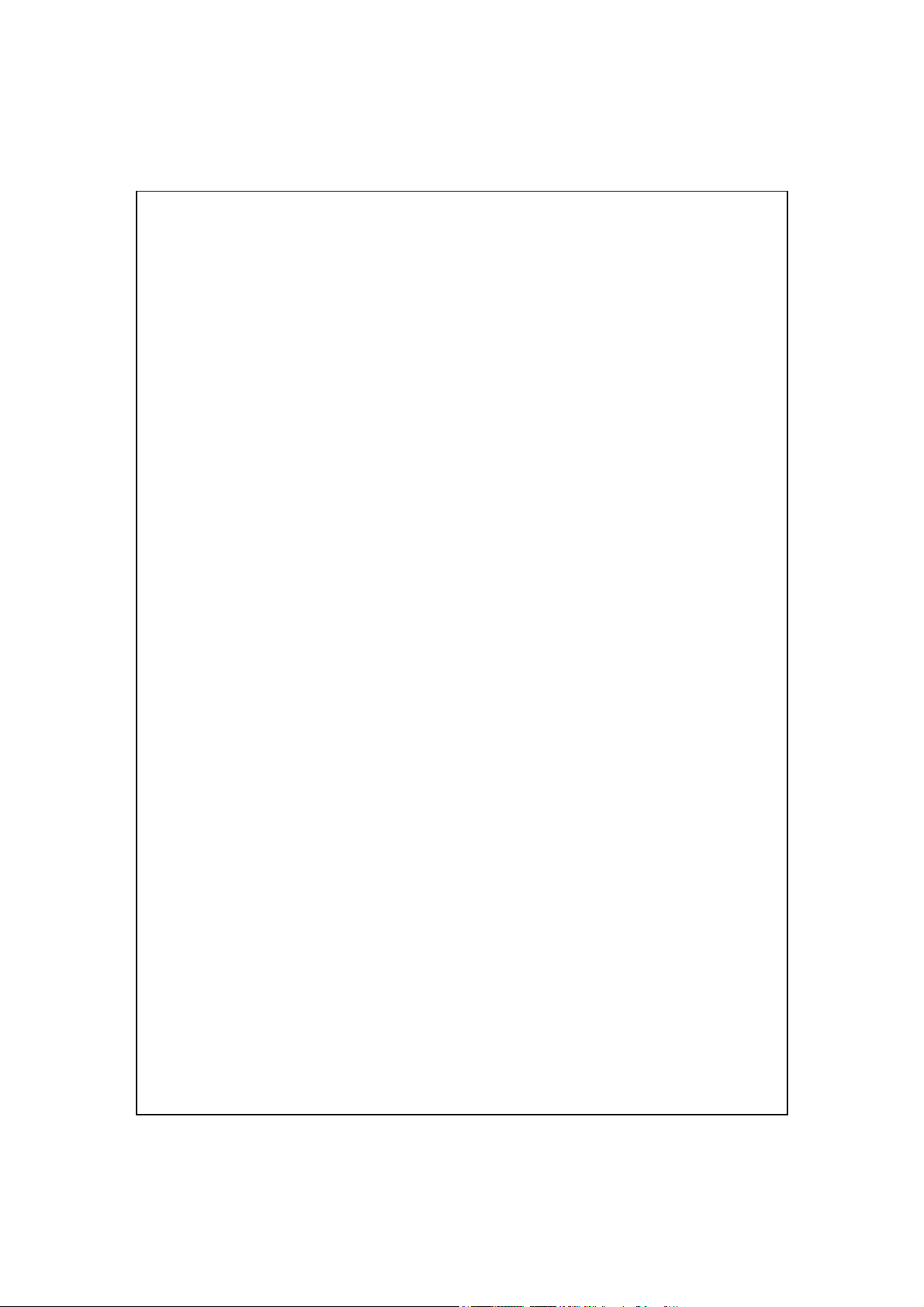
GGPPSS PPoocckkeett PPCC TTeelleeffoonnee
MMaannuuaall ddoo UUssuuáárriioo
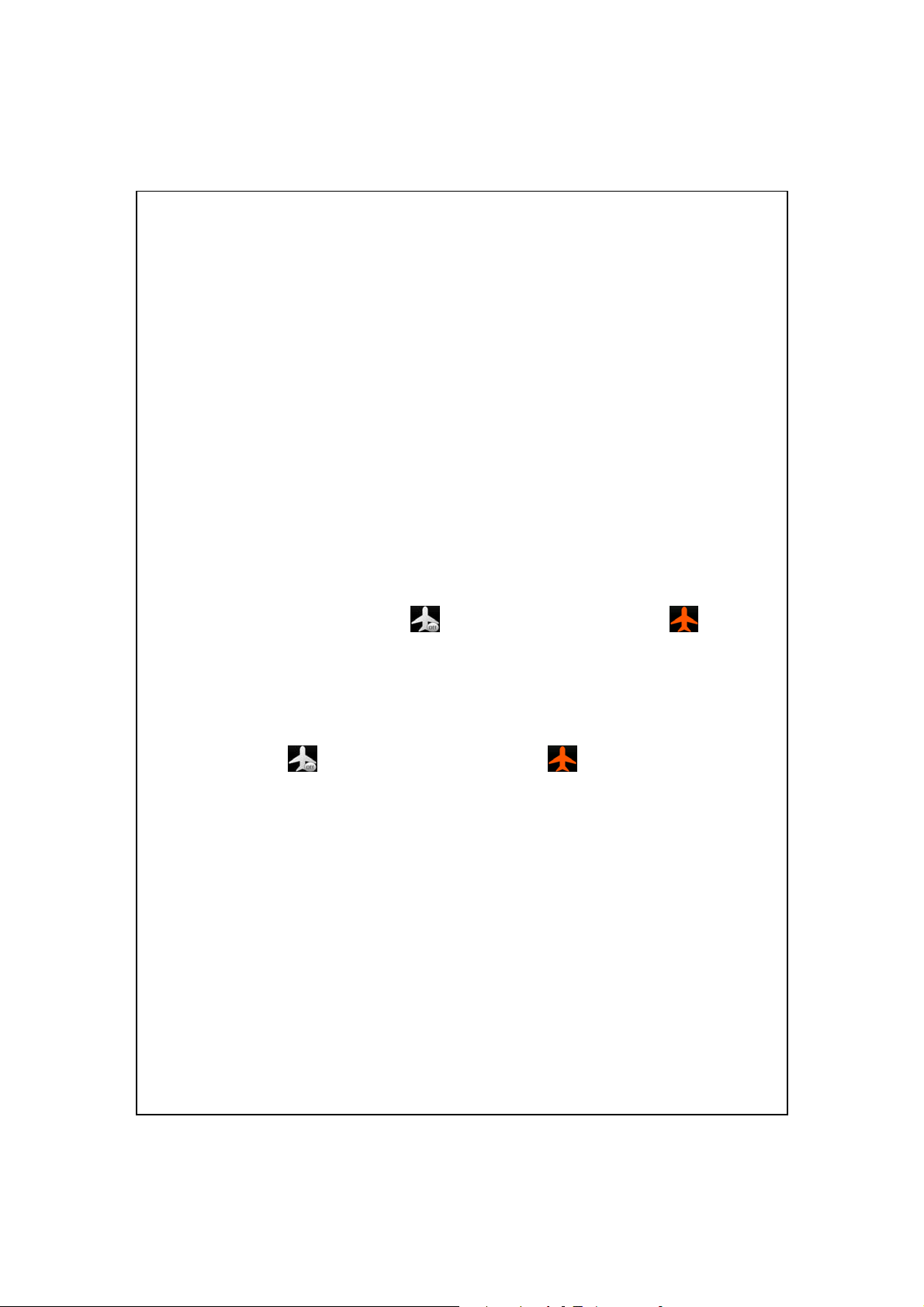
Instruções de segurança
Leia antes de continuar.
U
Evite pressionar a tela sensível ao toque com muita força.
U
Evite premir com demasiada força o ecrã táctil com o estilete ou com o
U
seu dedo.
Este produto sai da fábrica com a bateria descarregada. Ao usar este
U
produto pela primeira vez, recomendamos que você instale a bateria
como mostrado e a carregue completamente por cerca de 8 horas antes
de usar.
Não remova a bateria ao carregar.
U
Antes de instalar o cartão SIM, inicie o
U
sem fio) e toque no botão
indica que a conexão sem fio do Pocket PC está desabilitada.
Quando estiver a bordo de uma aeronave, numa instalação médica, ou
U
num posto de combustível onde dispositivos de comunicação sem fio são
proibidos, inicie o
botão
Vôo está ativado e a conexão sem fio do Pocket PC está desabilitada.
Neste caso, o Pocket PC está danificado; devolva-o para o revendedor
U
para reparo. Não tente desmontar o Pocket PC; do contrário, a garantia
será anulada.
. Quando o ícone mudar para laranja , indica o Modo de
Wireless Manager
. Quando o ícone mudar para laranja ,
Wireless Manager
(Gerenciador sem fio) e toque no
(Gerenciador
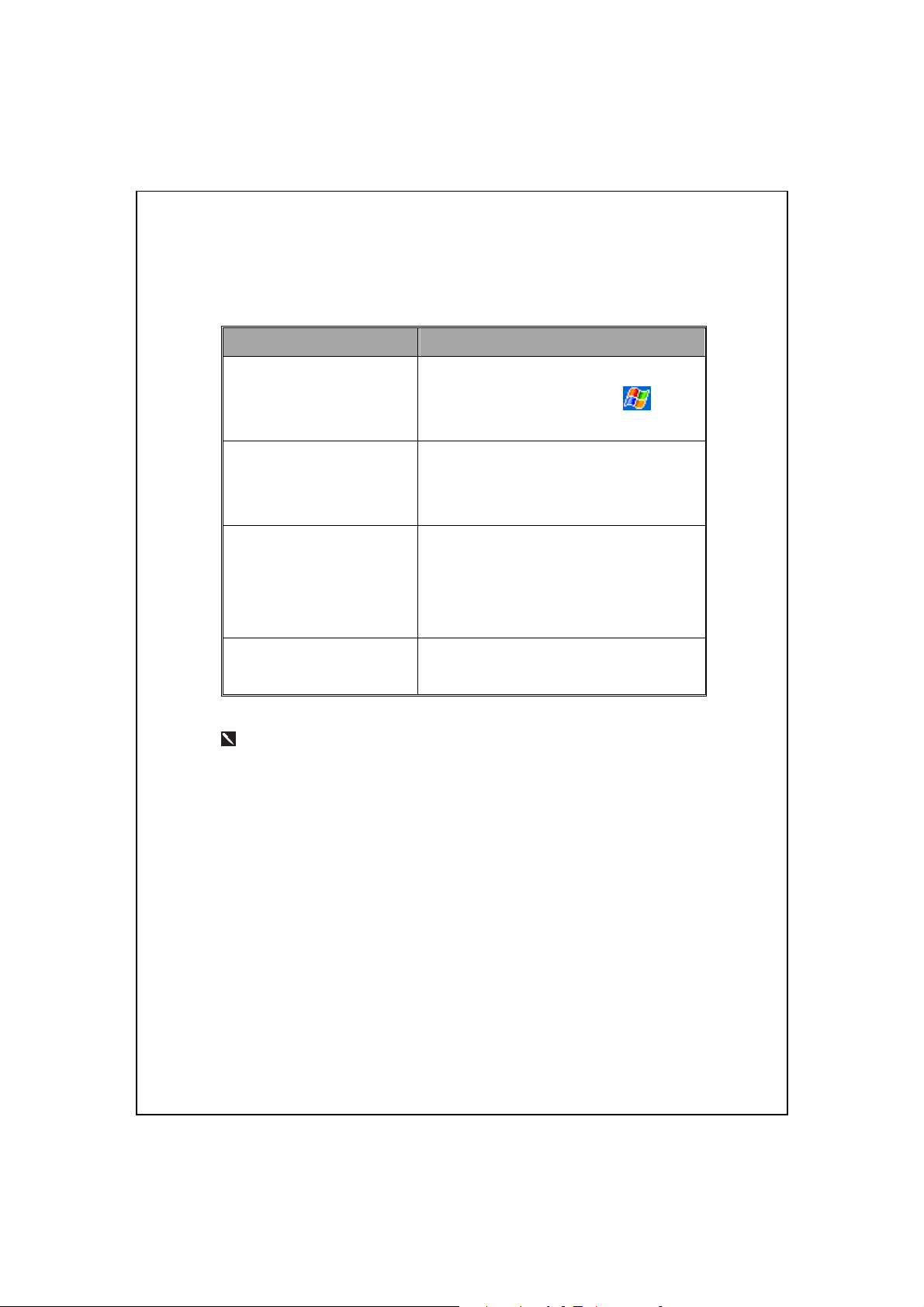
Onde encontrar informações
Para informações sobre: Consulte:
Programas no Pocket PC Este Guia do usuário e a Ajuda do Pocket
PC. Para ver a Ajuda, toque em
seguir, em
Programas adicionais que
podem ser instalados no
Pocket PC
Conexão e sincronização
com um computador de
mesa
Informações atualizadas
sobre o Pocket PC
Este documento lista as funções, as especificações, e as ilustrações para
referência apenas. O produto real adquirido deve ser considerado como o
padrão. Os recursos suportados deste produto estão sujeitos a diferentes
versões. Reservamo-nos o direito de fazer modificações nos recursos e no
O CD que acompanha o Pocket PC.
Consulte o guia do usuário que acompanha
este produto ou procure a ajuda on-line
relativa às ferramentas de sincronização no
PC de mesa ou no Pocket PC.
http://www.microsoft.com/windowsmobile/
Ajuda
.
e, a
conteúdo do manual de instruções e no produto.
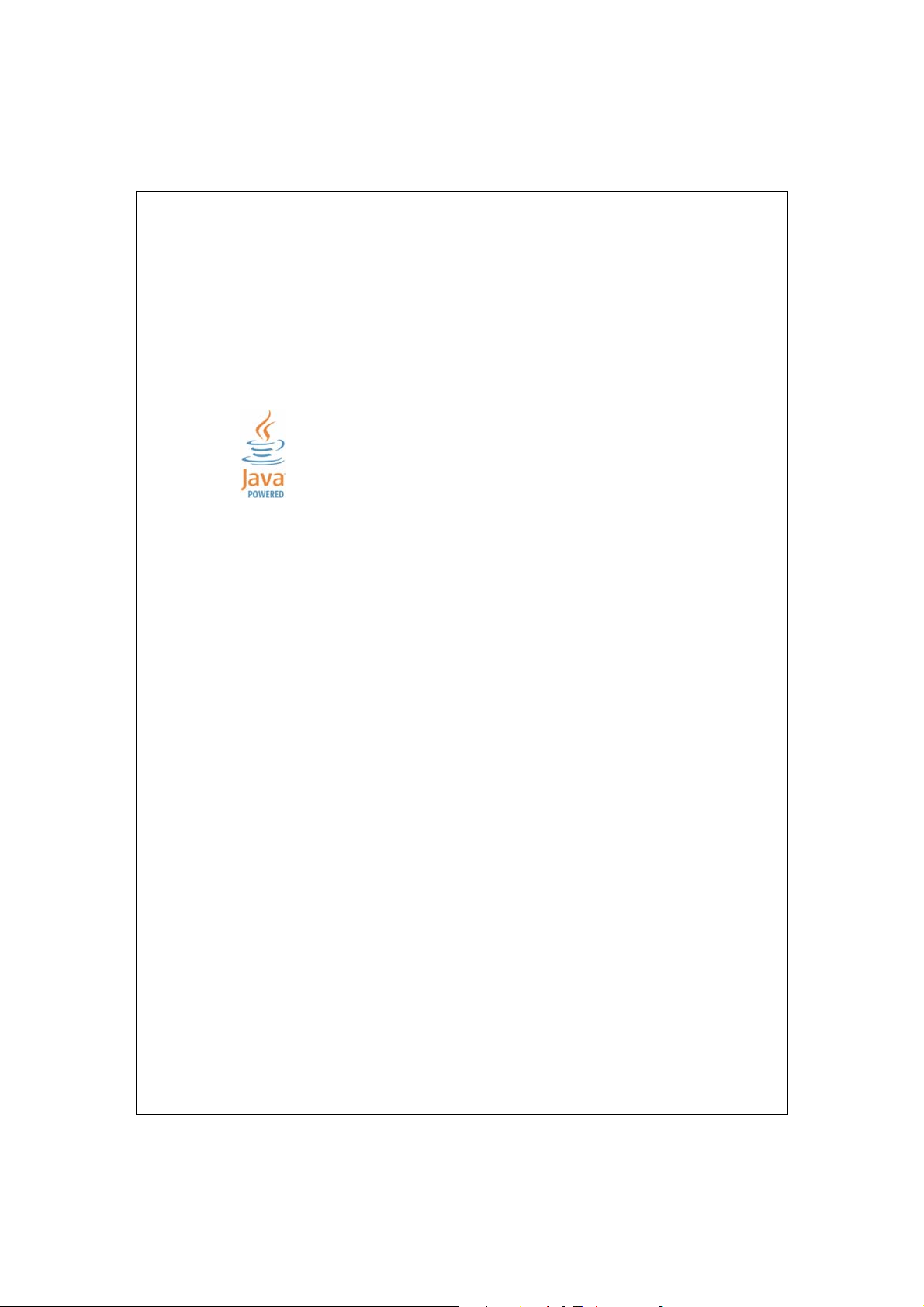
Marcas comerciais
Marcas comerciais e nomes de produtos contidos neste manual são
propriedades das respectivas empresas registradas.
Java e outras marcas comerciais relacionadas com Java são
marcas registradas da Sun Microsystems, Inc.
Gerenciamento de direito digital
Este produto suporta tecnologias de Gerenciamento de direito digital
(DRM).

MMaannuuaall ddoo UUssuuáárriioo
I
NSTRUÇÕES DE SEGURANÇA ...................................................2
ONDE ENCONTRAR INFORMAÇÕES ...........................................3
MARCAS COMERCIAIS..............................................................4
GERENCIAMENTO DE DIREITO DIGITAL .................................... 4
Imeiros Passos /......................................................................1-1
1
COMPONENTES DO PRODUTO ...................................................1-1
VISTAS EXTERNAS ...................................................................1-2
Teclado QWERTY...........................................................1-4
Funções das teclas de acesso..........................................1-4
UTILIZAÇÃO DO POCKET PC PELA PRIMEIRA VEZ .................... 1-6
Prepare o seu Pocket PC ................................................1-6
Carga e alimentação elétrica..........................................1-7
Reinstalação ou troca da bateria....................................1-9
LIGAR E DESLIGAR ................................................................... 1-10
Modo de desligamento............................................ 1-10
Modo de suspensão.........................................................1-11
Ligar a tela......................................................................1-12
Como reiniciar o Pocket PC...........................................1-13
Redefinir .................................................................1-14
Configurações padrão..............................................1-15
Iniciação limpa........................................................1-16
X-1
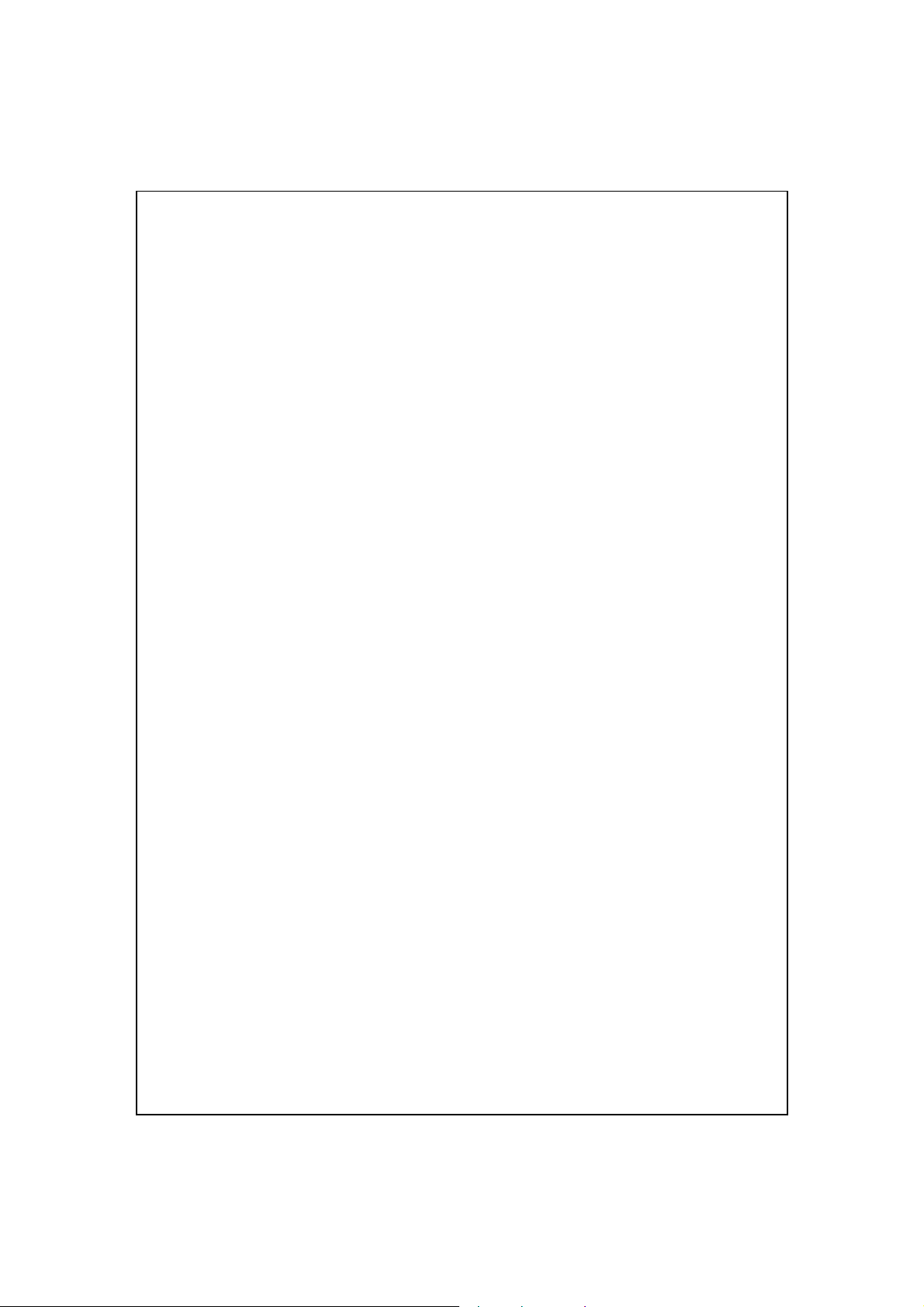
Utilização do Pocket PC /......................................................2-1
2
INÍCIO ......................................................................................2-1
Tela .................................................................................2-1
Tela Hoje.........................................................................2-3
Programas.......................................................................2-7
Programas aplicativos do sistema ..................................2-9
SHELL MOVEL SPB ...................................................................2-12
Configurar o Spb Mobile Shell .......................................2-14
GERENCIADOS SEM FIO ............................................................2-16
BARRA RÁPIDA ........................................................................2-19
M-DESK................................................................................... 2-20
INSERIR INFORMAÇÕES NO POCKET PC.................................... 2-22
Utilização do teclado QWERTY......................................2-23
Inserir texto usando o painel de entrada.........................2-27
Digitar com o teclado virtual...................................2-29
Usar o reconhecedor de letras .................................2-29
Usar o reconhecedor de blocos................................2-29
Selecionar texto digitado.........................................2-30
Escrever na tela ..............................................................2-30
Escrever na tela .......................................................2-31
Selecionar a escrita..................................................2-31
Desenhar na tela.............................................................2-32
Criar um desenho ....................................................2-32
Selecionar um desenho............................................2-33
Gravar uma mensagem...................................................2-33
Criar uma gravação .................................................2-34
X-2
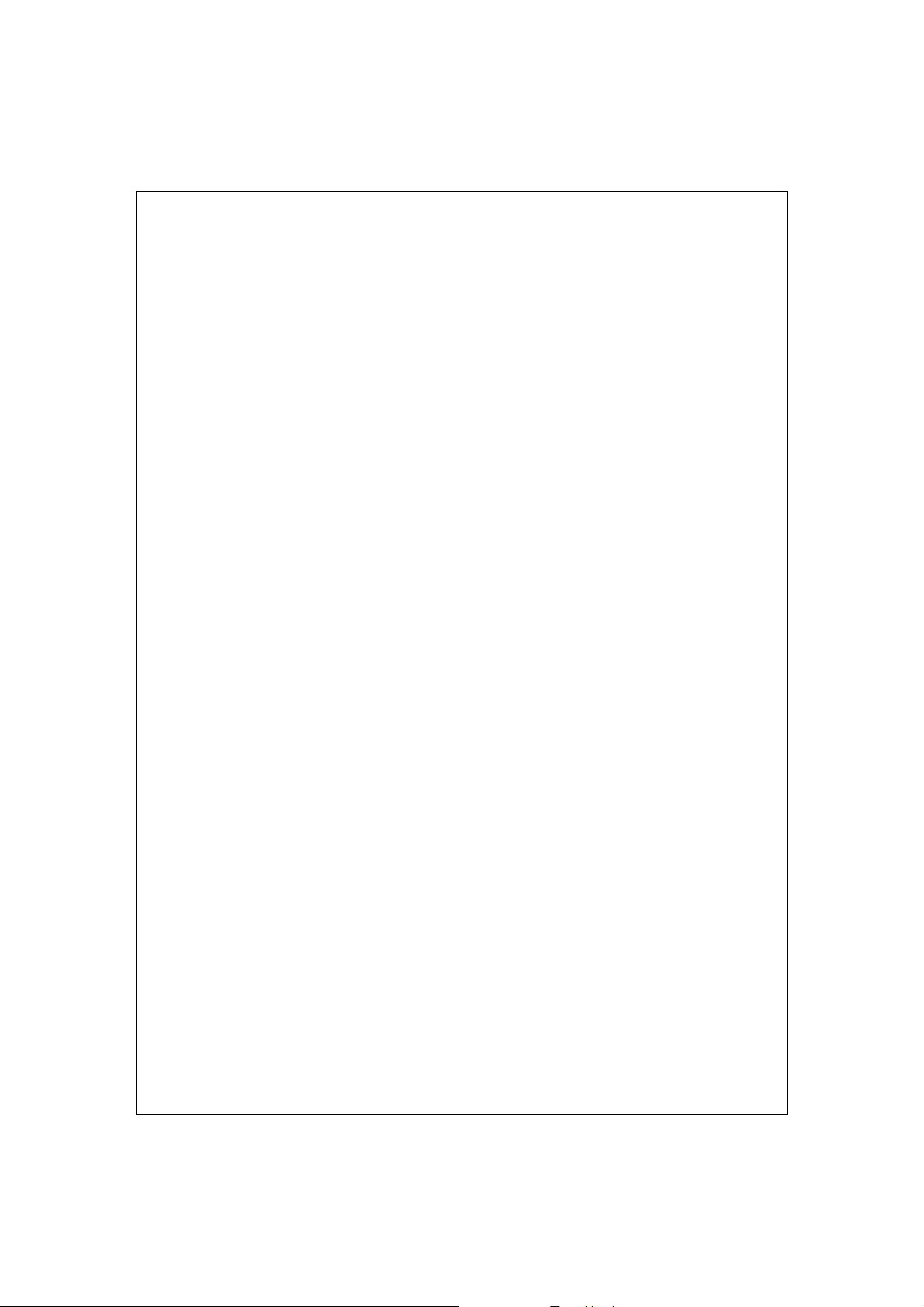
Navegação por satélite com comando de voz /.....................3-1
3
INSTALAÇÃO DO DISPOSITIVO DE NAVEGAÇÃO ........................3-1
INSTALAÇÃO DO SOFTWARE DE NAVEGAÇÃO POR GPS............3-2
CONDIÇÕES DE USO DO SISTEMA DE NAVEGAÇÃO
VEICULAR POR GPS..............................................................3-2
ATUALIZAÇÃO DOS DADOS DO SATÉLITE
(NÃO SUPORTADO NOS EUA)...............................................3-5
SMS DE LOCALIZAÇÃO............................................................3-8
O GPS VIEWER........................................................................ 3-10
Utilização do telefone /...........................................................4-1
4
INSTALAÇÃO E REMOÇÃO DO CARTÃO SIM .............................4-2
UTILIZAÇÃO DO TELEFONE ...................................................... 4-3
Ajustar o volume do telefone...........................................4-5
LIGAR E DESLIGAR O TELEFONE E FAZER LIGAÇÕES ................. 4-6
Chamada de video (Se aplica ao M810).....................4-8
Barra de ferramentas......................................................4-10
Ligar dos Contatos..........................................................4-12
Ligar da Discagem rápida (Se aplica ao M750).........4-12
Ligar do Histórico de chamadas.....................................4-13
PERSONALIZAR O TELEFONE ....................................................4-14
Add Ring Tone.................................................................4-15
PROGRAMAS APLICATIVOS DO TELEFONE ................................ 4-16
Gerenciador SIM.............................................................4-16
Exibição padrão.......................................................4-16
Exibição em tela cheira........................................... 4-17
Copiar informações da agenda telefônica ...............4-18
Gerenciamento SMS ...............................................4-19
X-3
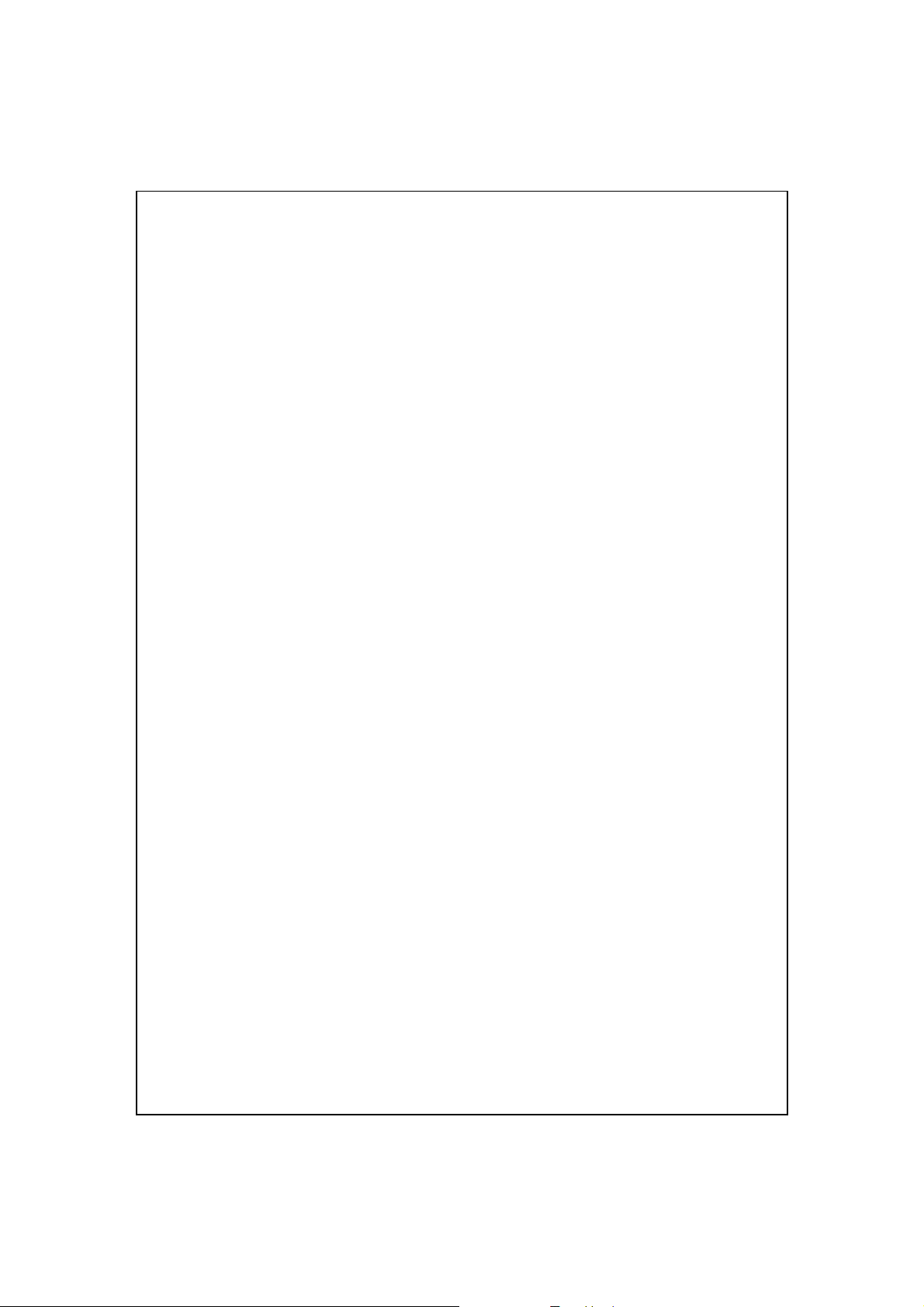
Serviço de agregação de valor SIM................................4-20
Enviar SMS .....................................................................4-21
Discagem rápida.............................................................4-22
Alternar tecla de atalho ...........................................4-22
Tela Discado com freqüência.................................. 4-23
Discagem de índice .................................................4-24
Filtro de chamadas * ......................................................4-25
Personalizar o Pocket PC /....................................................5-1
5
AJUSTE DAS CONFIGURAÇÕES..................................................5-1
NOTIFICAÇÕES.........................................................................5-2
CONFIGURAÇÕES DE PREFERÊNCIAS DE ENERGIA..................... 5-3
LUZ DE FUNDO ......................................................................... 5-4
MICROFONE.............................................................................5-5
LIMITADOR DE VOLUME DO FONE DE OUVIDO ..........................5-6
AJUSTAR O VOLUME ................................................................ 5-7
CENÁRIOS ................................................................................ 5-8
GERENCIADOR DE TAREFAS .....................................................5-9
LOCALIZAR E ORGANIZAR INFORMAÇÕES ................................5-10
BARRA DE NAVEGAÇÃO E BARRA DE COMANDOS..................... 5-11
MENUS POP-UP.........................................................................5-12
REDEFINIR TECLAS DE ATALHO................................................5-13
Sincronização /........................................................................6-1
6
PARTE DO WINDOWS VISTA.....................................................6-1
PARTE DO WINDOWS XP/2000/98 ...........................................6-3
INSTALAÇÃO E UTILIZAÇÃO DO ACTIVESYNC..........................6-4
Perguntas freqüentes sobre sincronização......................6-6
SINCRONIZAÇÃO USB .............................................................6-6
X-4
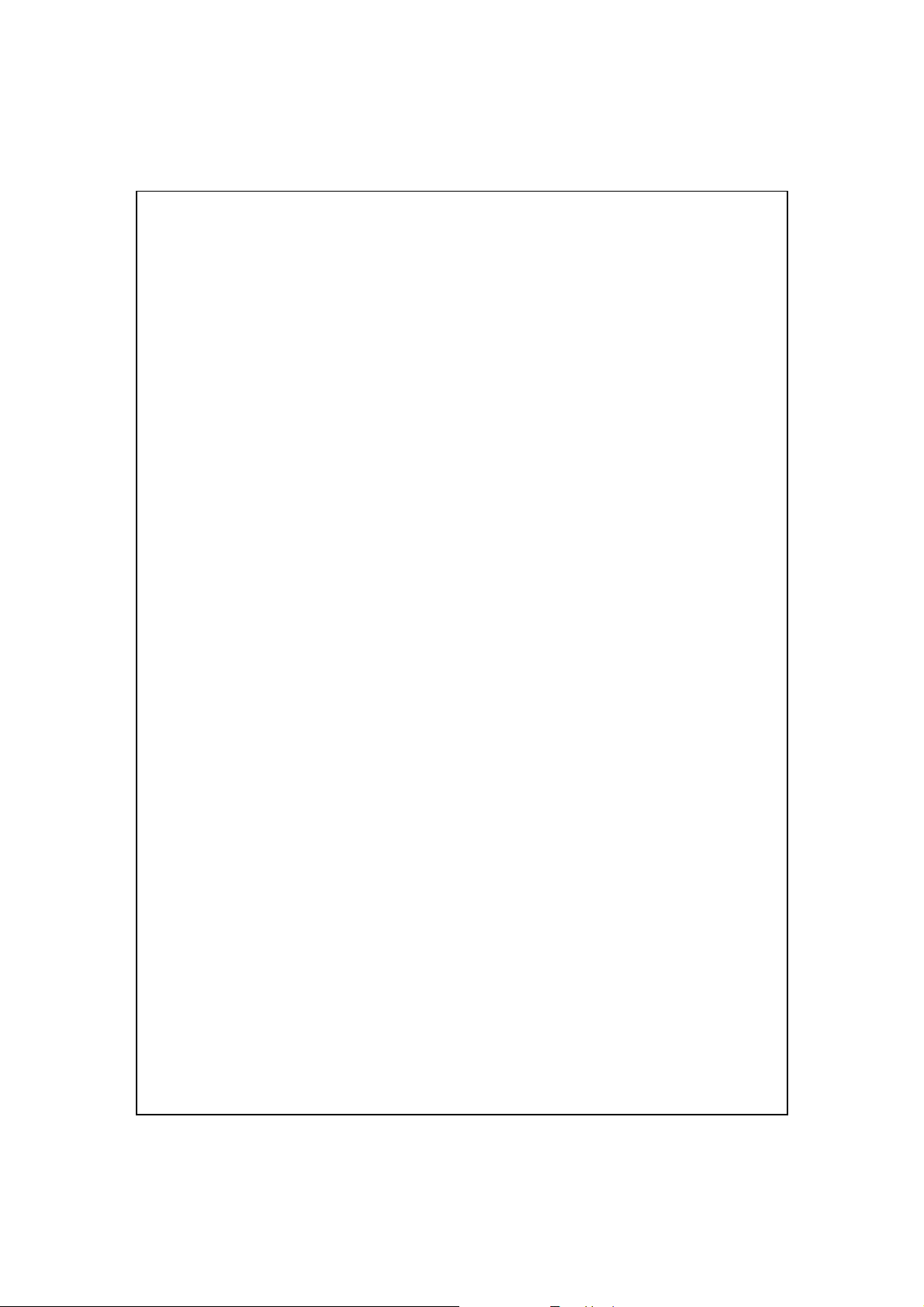
FERRAMENTA DE SINCRONIZAÇÃO NO POCKET PC ..................6-9
SINCRONIZAÇÃO USANDO BLUETOOTH.................................... 6-10
Conexões /...............................................................................7-1
7
CONEXÃO À INTERNET............................................................. 7-1
Assistente de acesso........................................................7-1
Configuração da conexão GPRS ....................................7-3
Iniciar a conexão GPRS..................................................7-5
Disconnecting GPRS.......................................................7-6
Configuraçao GPRS........................................................7-7
Selecionar banda (Se aplica ao M810).......................7-8
UTILIZAÇÃO DO BLUETOOTH ................................................... 7-9
Configurar a conexão Bluetooth.....................................7-10
COMPARTILHAMENTO DE INTERNET ........................................ 7-13
TIPO DE LINHA CSD................................................................. 7-14
CONEXÃO A UM COMPUTADOR PESSOAL..................................7-15
TRANSMISSÃO POR LAN SEM FIO ............................................7-15
Utilização da LAN sem fio /...................................................8-1
8
CONEXÃO À LAN SEM FIO .......................................................8-1
CONFIGURAÇÃO DA REDE SEM FIO ...........................................8-3
Cenários da configuração da WLAN..............................8-3
Configuração da rede sem fio (Referência para
a configuração de uma rede normal)..........................8-4
Configuração da rede sem fio (Referência para
configuração de proxy) ...............................................8-7
X-5
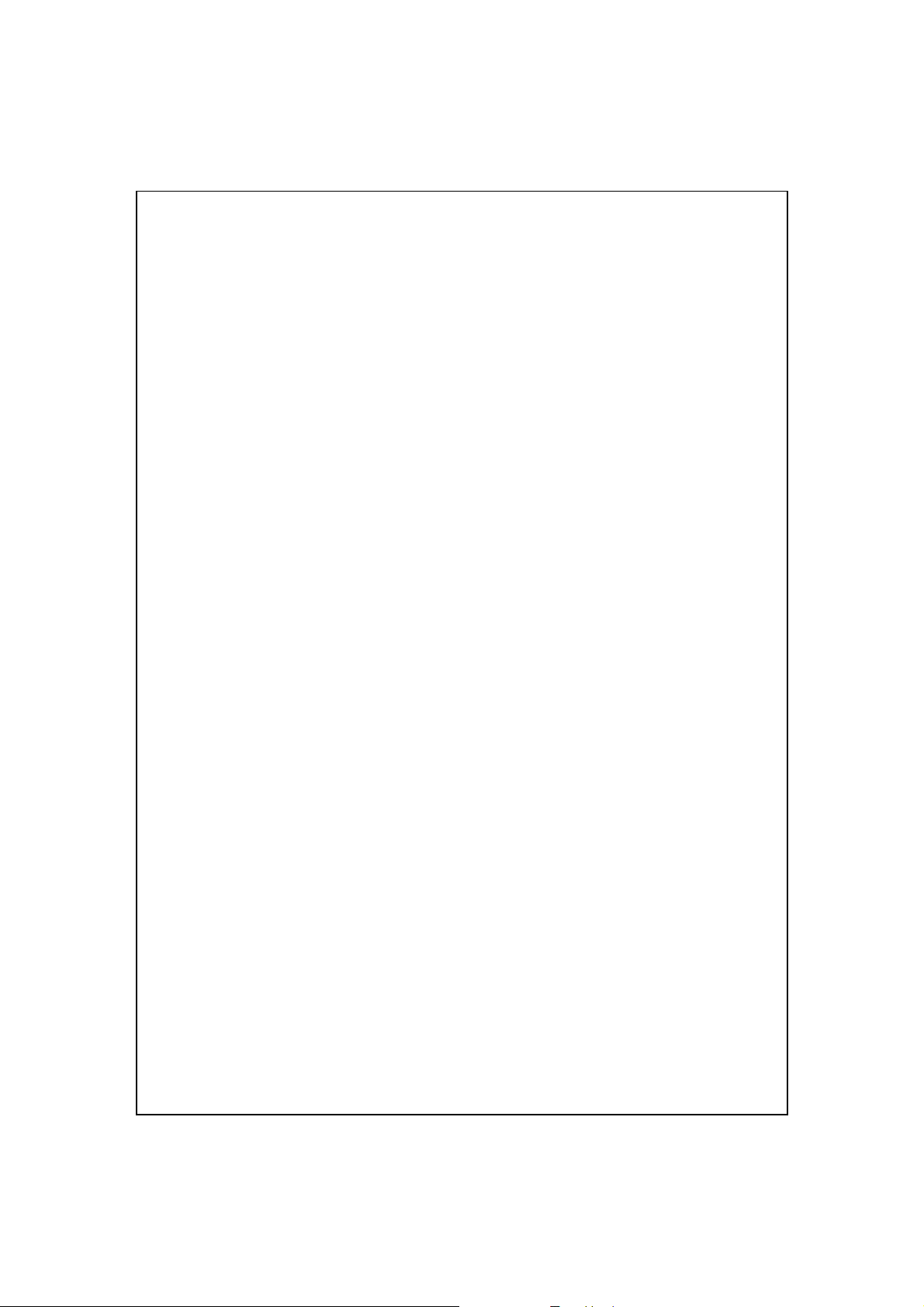
Envio e recepção de mensagens /...........................................9-1
9
E-MAILS E MENSAGENS SMS ...................................................9-2
Sincronizando mensagens de e-mail...............................9-3
Conexão direta ao servidor de correio...........................9-4
Configuração do servidor de e-mail...............................9-5
Utilização de e-mails e SMS ...........................................9-7
Alerta da tecnologia de envio direto...............................9-10
Configurações do Alerta da tecnologia de
10
envio direto .........................................................9-10
WINDOWS LIVE™ MESSENGER ...............................................9-12
Configuração ..................................................................9-13
Trabalhar com os Contatos.............................................9-14
Bate-papo com os contatos.............................................9-15
MMS MESSAGE.......................................................................9-16
Criar e editar MMS.........................................................9-16
BIRTHDAY REMINDER *........................................................... 9-19
Multimídia /........................................................................10-1
UTILIZAÇÃO DA CÂMERA.........................................................10-1
Exterior do Pocket PC e funções de fotografia...............10-1
Exterior do Pocket PC e funções de vídeo......................10-2
Como usar a câmera.......................................................10-3
Ferramentas comuns para fotografia.............................10-8
Ferramentas comuns para vídeo.....................................10-9
Configuração avançado para fotografia ou vídeo..........10-10
GERENCIADOR MULTIMÍDIA.....................................................10-12
Visualizar informações multimídia.................................10-12
X-6
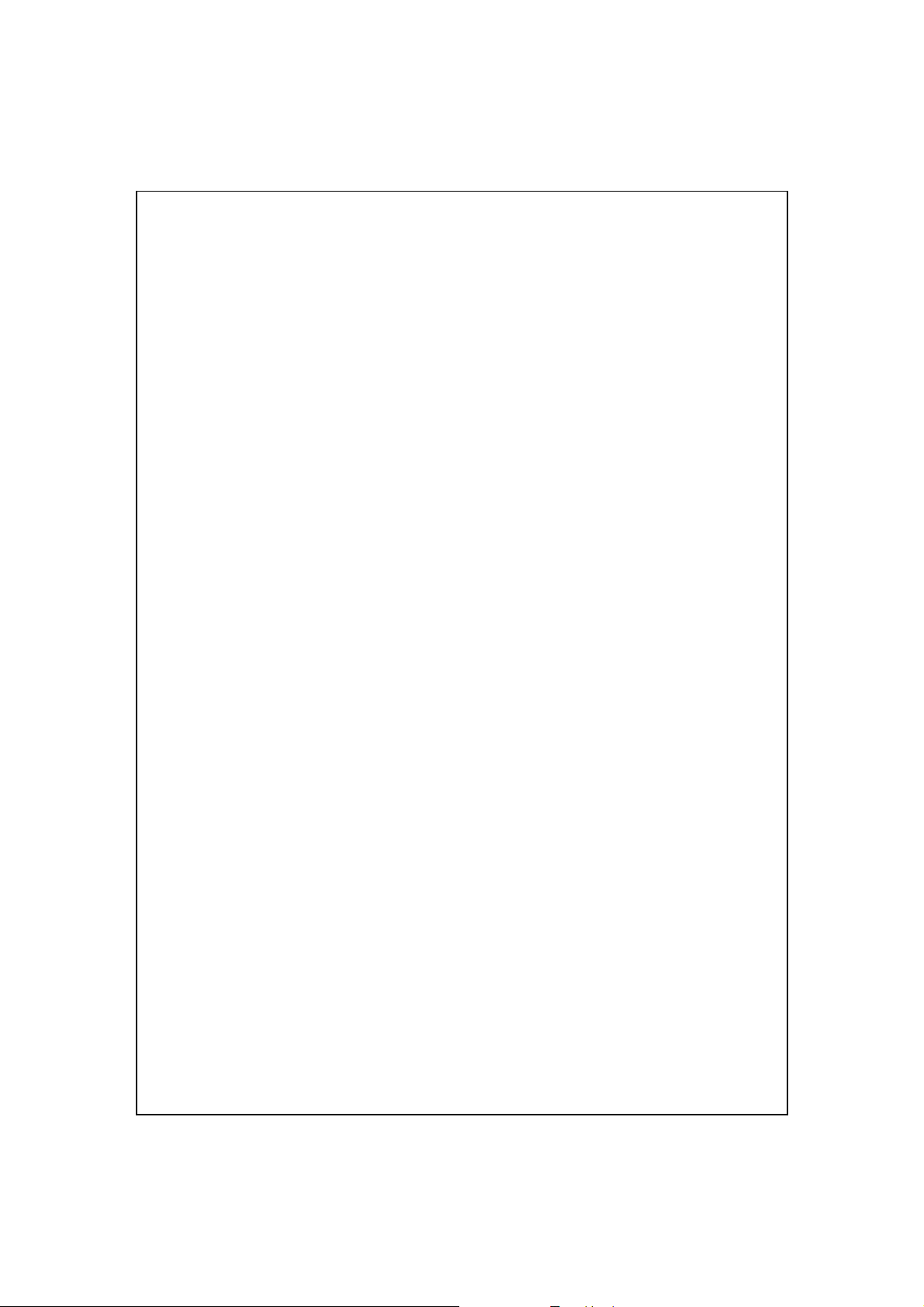
11
Função de apresentação de slides ..................................10-13
Ferramentas do Gerenciador multimídia........................10-14
IMAGE MAKER *...................................................................... 10-15
ASSISTENTE DE IMAGEM * .......................................................10-17
SINTONIZADOR DE FM.............................................................10-19
GERENCIADOR DE CARTÕES DE VISITA..................................... 10-22
Digitalizar novos cartões de visita..................................10-22
Gerenciamento de cartões de visita................................10-25
Programas fornecidos /......................................................11-1
CALENDÁRIO: AGENDAMENTO DE COMPROMISSOS E REUNIÕES 11-2
Criar um compromisso....................................................11-3
Usar a tela de resumo.....................................................11-4
Criar solicitações de reunião..........................................11-4
Agendar uma reunião..............................................11-5
CONTATOS: MANTER O CONTATO COM AMIGOS E COLEGAS ....11-6
Criar um contato.............................................................11-7
Encontrar um contato .....................................................11-8
Usar a tela de resumo.....................................................11-9
TAREFAS: MANTER UMA LISTA DE TAREFAS PENDENTES .........11-10
Criar uma tarefa.............................................................11-11
Usar a tela de resumo.....................................................11-12
NOTAS: CAPTURAR PENSAMENTOS E IDÉIAS ............................11-13
Criar uma nota................................................................11-14
WORD MOBILE ........................................................................11-15
EXCEL MOBILE ........................................................................ 11-18
Dicas para trabalhar no Excel Mobile ...........................11-20
POWERPOINT MOBILE .............................................................11-21
WINDOWS MEDIA PLAYER ......................................................11-22
X-7
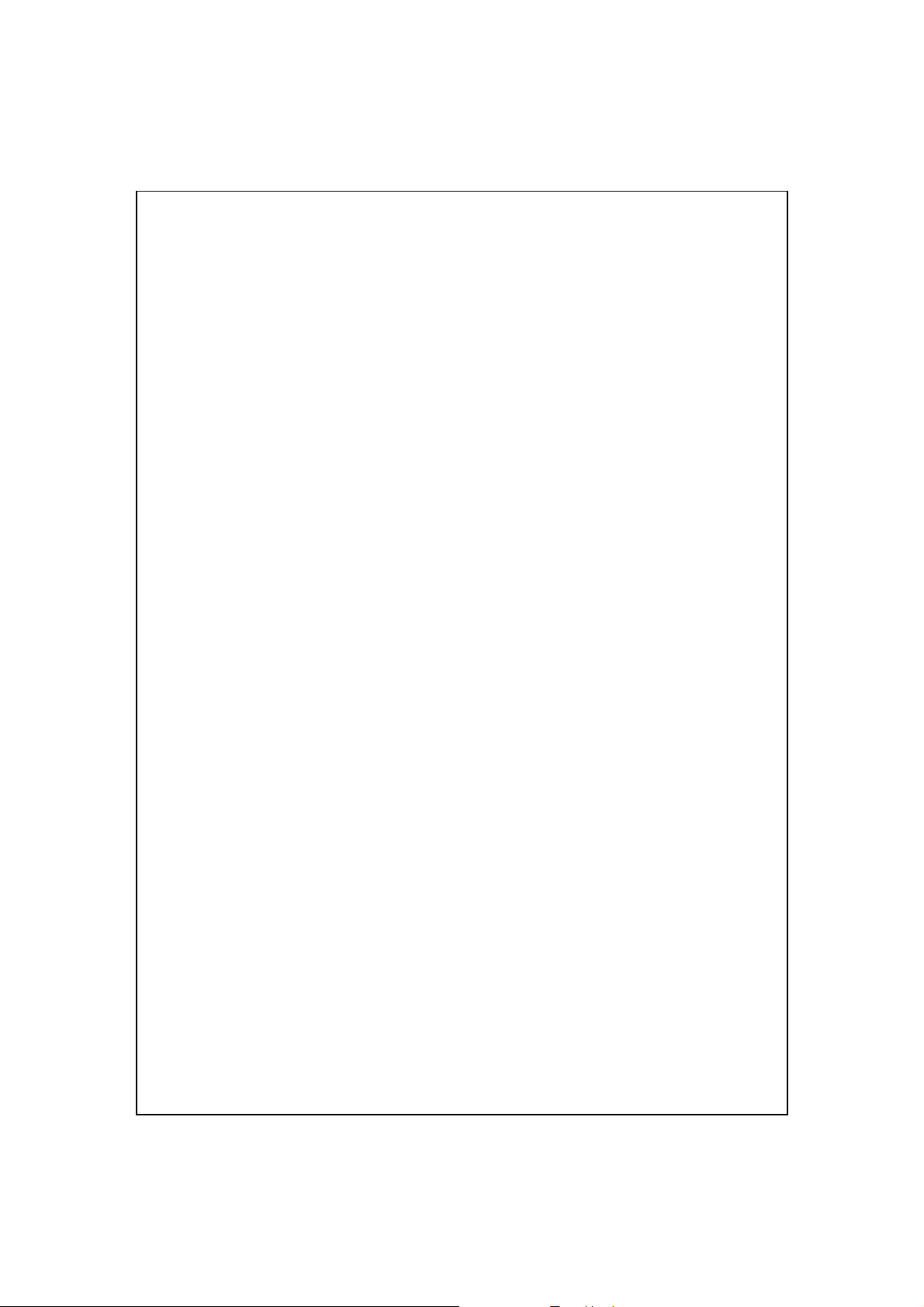
STREAMING PLAYER................................................................11-24
INTERNET EXPLORE .................................................................11-26
Utilização do Internet Explore........................................11-26
12
Navegar na Internet.................................................11-27
Visualizar os Favoritos móveis e Canais.................11-28
A pasta Favoritos móveis................................................11-28
Links Favoritos ...............................................................11-29
Sincronizar os Favoritos móveis.....................................11-29
Criar um Favorito móvel......................................... 11-29
Poupar a memória do Pocket PC.............................11-30
JAVA........................................................................................11-31
Manutenção do Pocket PC /..............................................12-1
UTILITÁRIO DE BACKUP ...........................................................12-1
Espaço de armazenamento..............................................12-1
Backup de arquivos.........................................................12-2
Modo de assistente.................................................. 12-2
Modo Padrão...........................................................12-2
Opções de configurações avançadas..............................12-3
Restaurar arquivos..........................................................12-5
Modo de assistente.................................................. 12-5
Modo Padrão...........................................................12-6
ADIÇÃO E REMOÇÃO DE PROGRAMAS ...................................... 12-7
Adicionar programas usando as ferramentas de
sincronização..............................................................12-7
Adicionar um programa diretamente da Internet...........12-9
Adicionar um programa ao menu Iniciar .......................12-10
Remover programas........................................................12-11
X-8
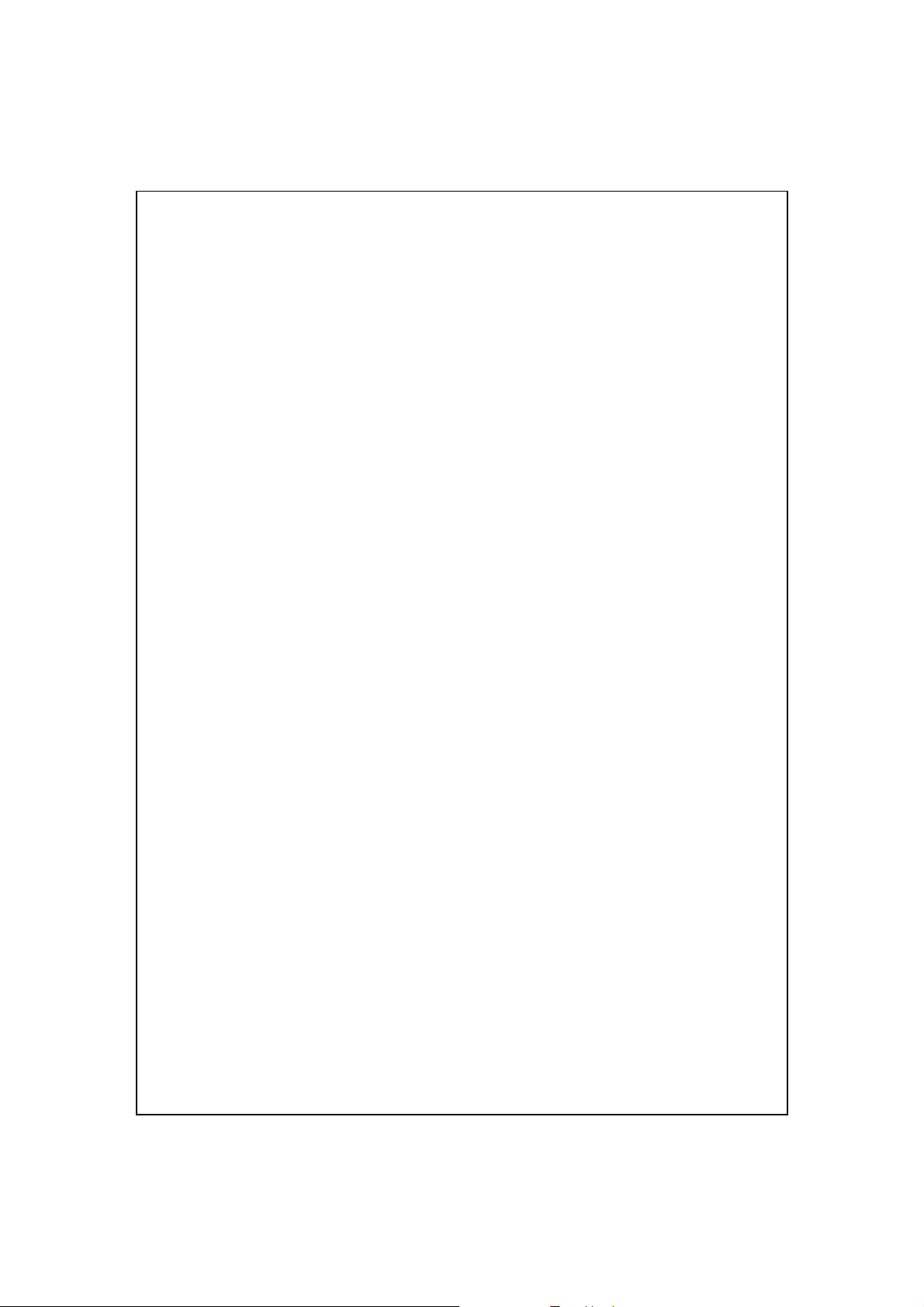
13
14
GERENCIAR A MEMÓRIA ..........................................................12-12
Exibir o status da memória.............................................12-12
Localizar memória disponível.........................................12-13
INFORMAÇÕES DO SISTEMA......................................................12-16
Especificações /...................................................................13-1
Aviso de regulamentação e declaração de segurança /....14-1
INFORMAÇÕES SOBRE SAR...................................................... 14-1
INFORMAÇÕES SOBRE SAÚDE E SEGURANÇA ............................14-2
15
Perguntas freqüentes /.......................................................15-1
X-9

X-10
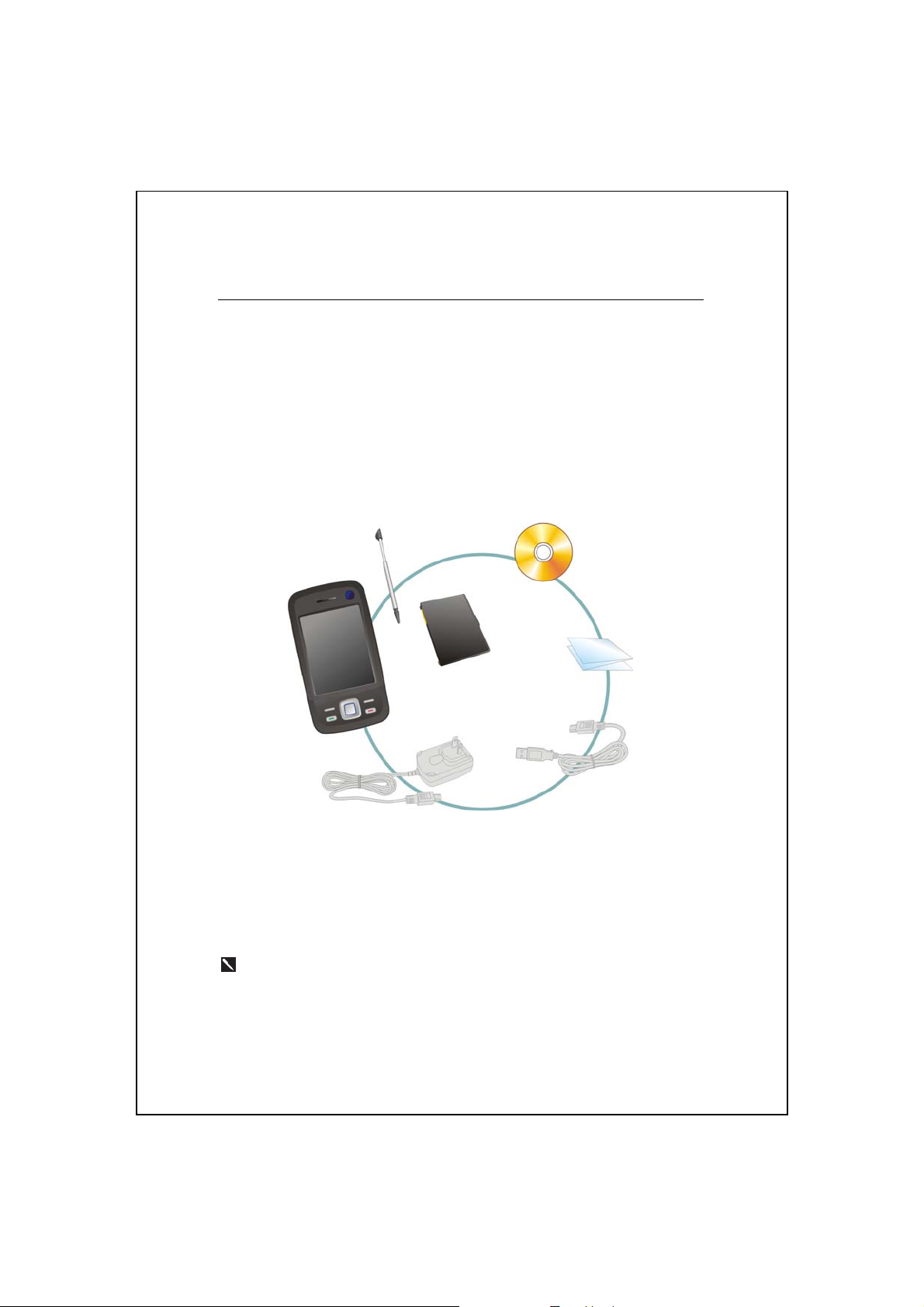
/
/
IImmeeiirrooss PPaassssooss
11
Componentes do produto
Pocket PC, caneta, bateria, CD de introdução, adaptador CA, cabo USB,
carregador de viagem, fone de ouvido, estojo de couro, Correia para telefone
celular.
n
o
q
p
r
t
Pocket PC
n
CD de introdução
q
Adaptador CA
t
Apenas o M810 tem câmera de conferência de vídeo. O M750 não suporta a
câmera de conferência de vídeo e os recursos relacionados; de resto, tem
Caneta
o
Guia do usuário
r
s
p
s
Bateria
Cabo USB
aparência idêntica do M810.
Imeiros Passos 1-1
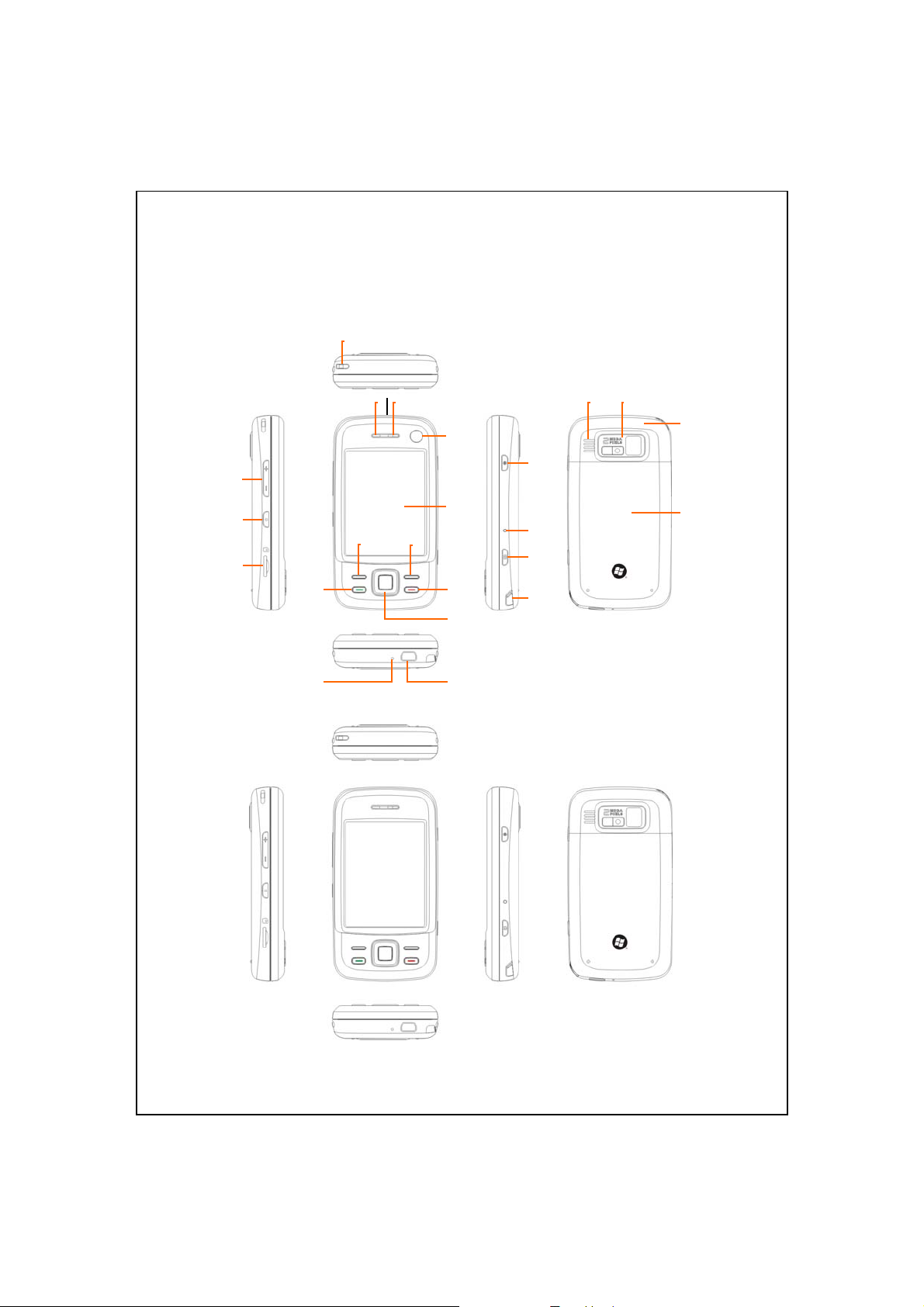
5
15 20 21
13 19
Vistas externas
Modelo M810
1
2
3
11
14
Modelo M750
4
6
9 10
7
8
12
22
16
23
17
18
1-2
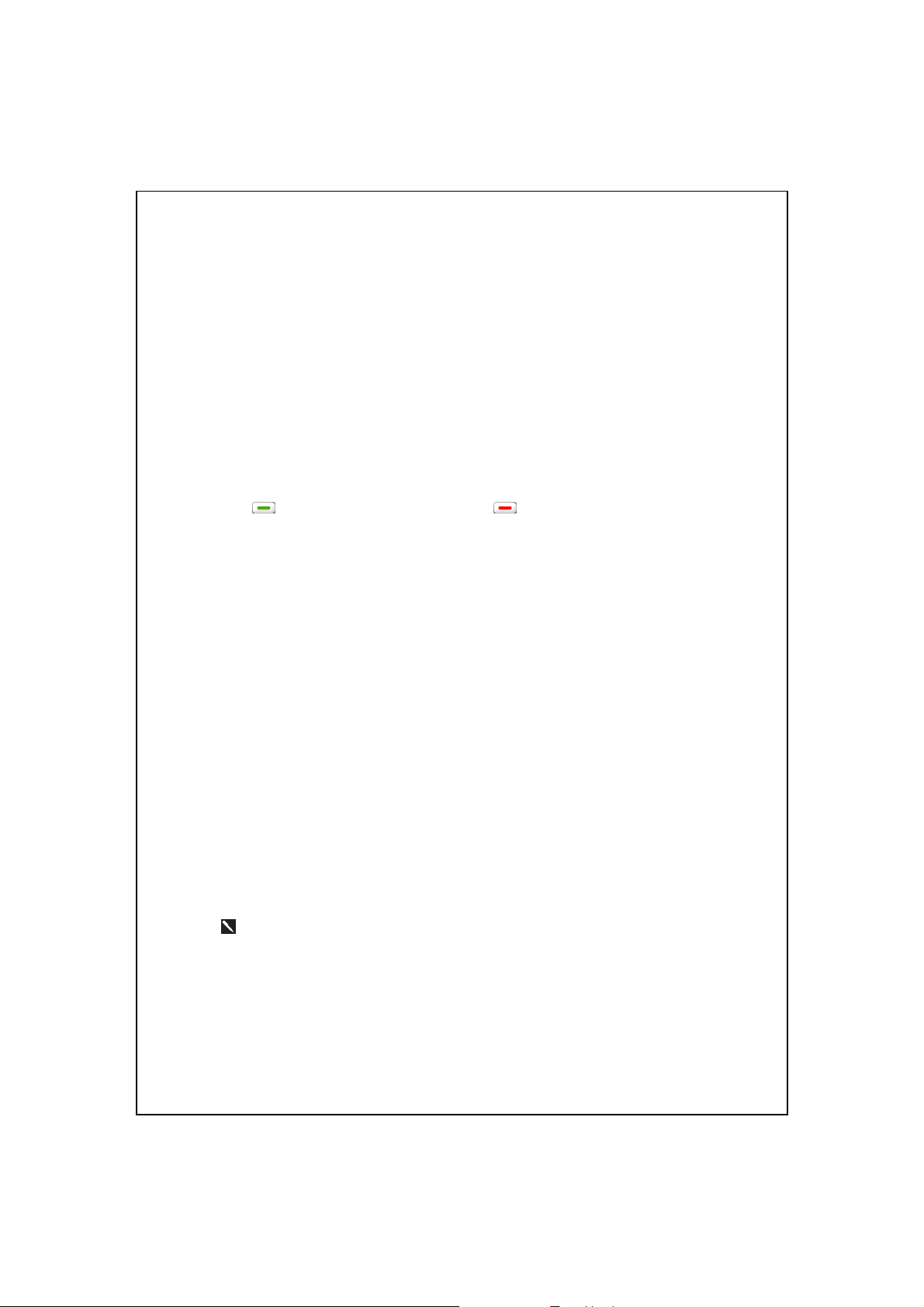
Tecla de controle de volume
1.
Ranhura MicroSD
3.
Receptor do telefone
5.
Câmera para videoconferência
7.
(Se aplica ao M810)
Tecla virtual esquerda
9.
Botão Enviar
11.
Botão de navegação Pressione o
13.
centro do botão para definir
como uma tecla de inicio.
Conector mini USB, conecto de
15.
fone de ouvido
Botão Redefinir
17.
Suporte para a caneta
19.
Conectar a Notas
2.
Furo de fixação da correia para
4.
telefone celular
LED indicador de carga / telefone
6.
celular / Bluetooth / WLAN / GPS
Tela sensível ao toque
8.
Tecla virtual direita
10.
Botão Encerrar
12.
Alto-falante do telefone
14.
Botão liga/desliga
16.
Tecla de acesso rápido Câmera
18.
ou Filmadora
Alto-falante
20.
Objetiva da câmera integrada,
21.
LED da luz do flash, espelho de
visualização
Tampa traseira. A bateria está
23.
dentro.
Apenas o M810 tem câmera de conferência de vídeo. O M750 não suporta a
câmera de conferência de vídeo e os recursos relacionados; de resto, tem
aparência idêntica do M810.
Antena embutida
22.
Imeiros Passos 1-3
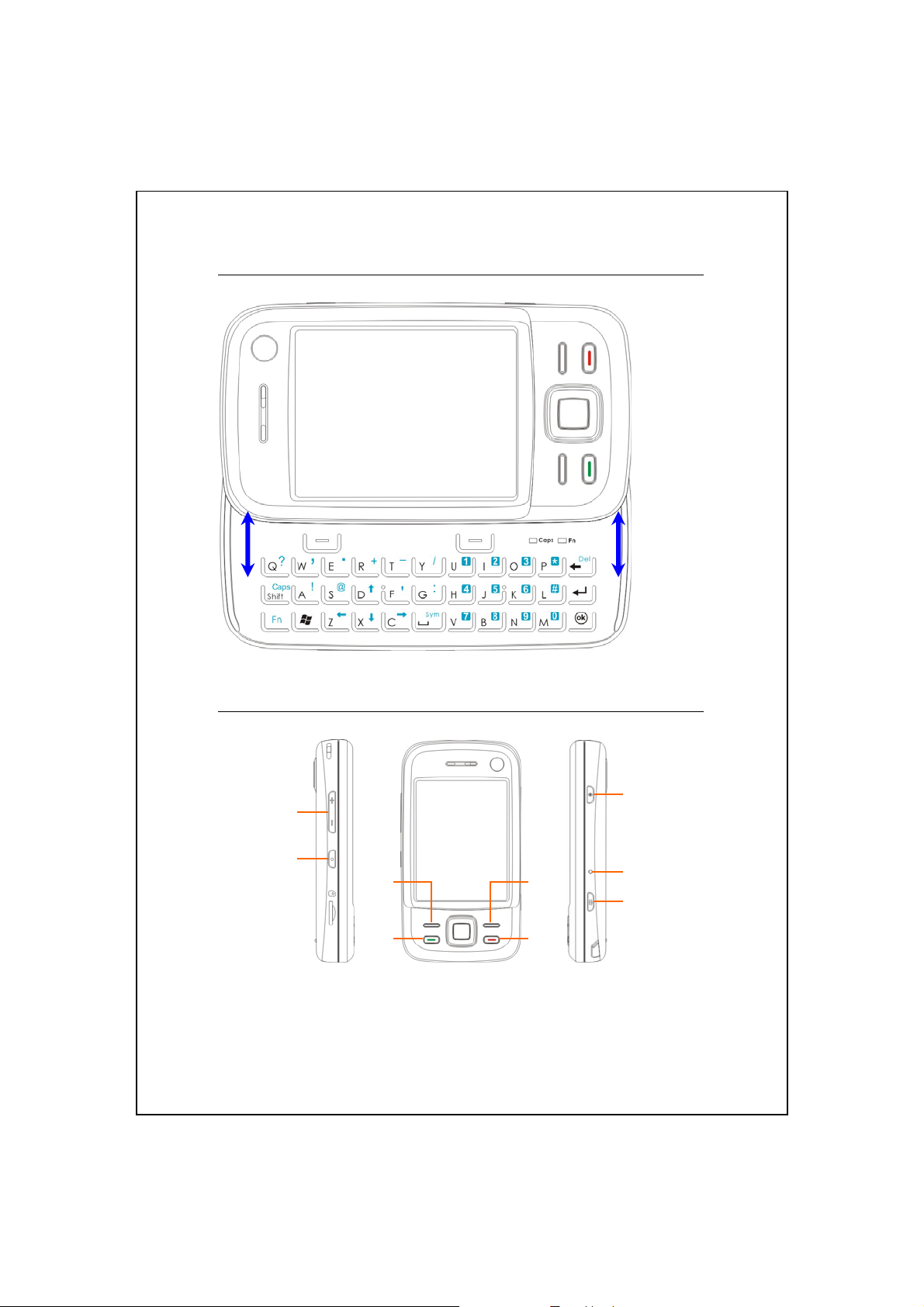
r
Teclado QWERTY
Abrir
Funções das teclas de acesso
n
o
p
r
q
s
Fecha
t
u
v
1-4
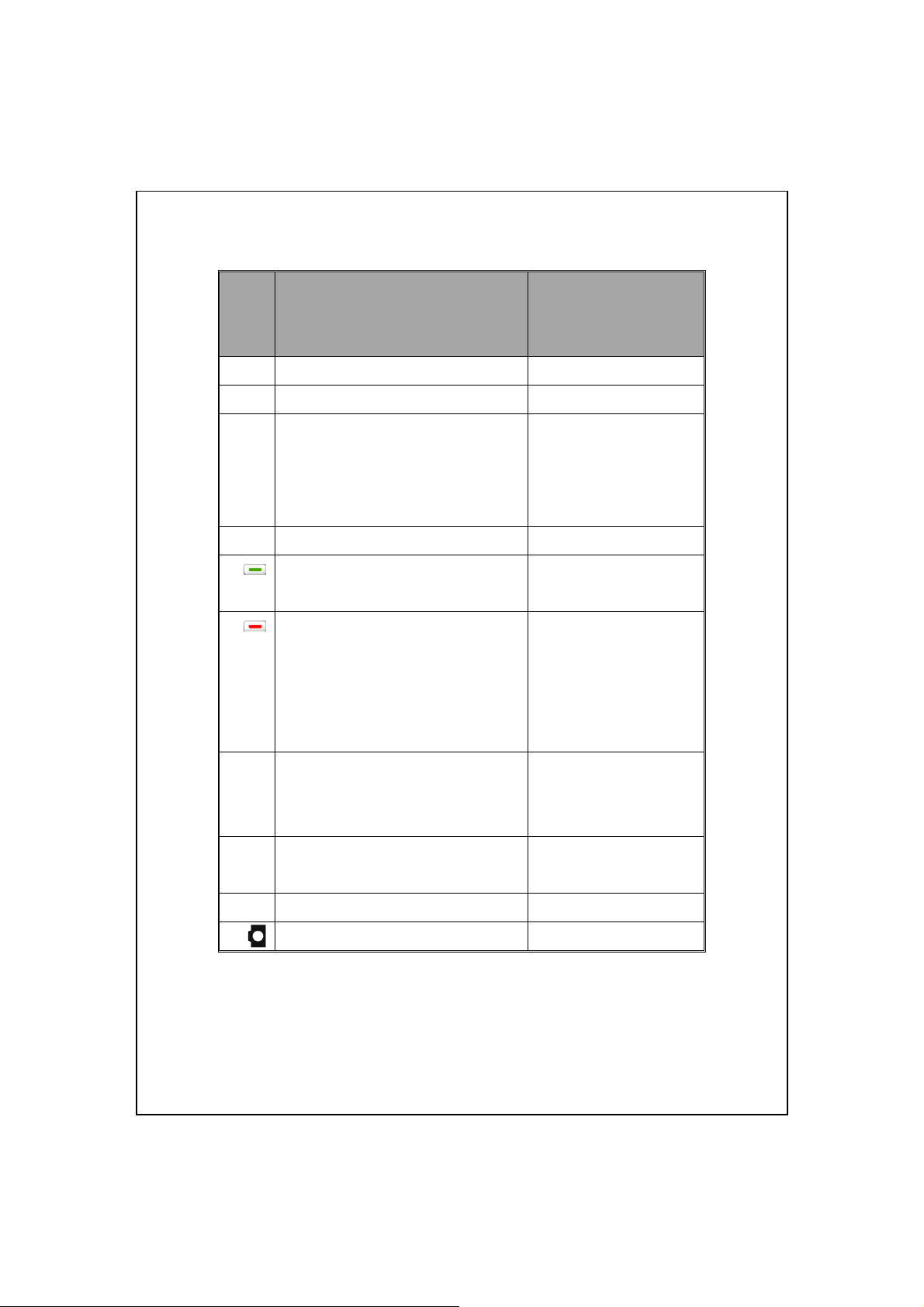
Botão
físico
n
+
z
o
p
q
r
s
Acionamento rápido
(Pressione uma vez e solte)
-
Ajustar o volume --
/
Conectar a
Tecla virtual esquerda: Teclas virtuais
esquerda e direita para acionar os
botões de função na parte inferior da
tela.
Tecla virtual direita
Conectar a
/ atender
Desligar durante uma chamada
Desconectar durante uma conexão
GPRS
Saltar para a tela Hoje quando em
Notas
Telefone
/ discar / rediscar
Acionamento longo
(Pressionar por alguns
segundos e soltar)
--
O aplicativo de GPS
apropriado será
vinculados para diferentes
versões
Conecte ao
Espera do telefone
Desliga a função de
telefone quando ativado
Liga a função de telefone
quando desabilitado
QuickBar
t
t+u
u
v
outro programa
Liga/desliga a tela, entra no modo de
suspensão
Botão liga/desliga + botão Redefinir =
reiniciação a frio
Botão Redefinir --
Câmera
ou disparador da câmera
Entra no modo de
desligamento para o
Pocket PC
--
--
Imeiros Passos 1-5
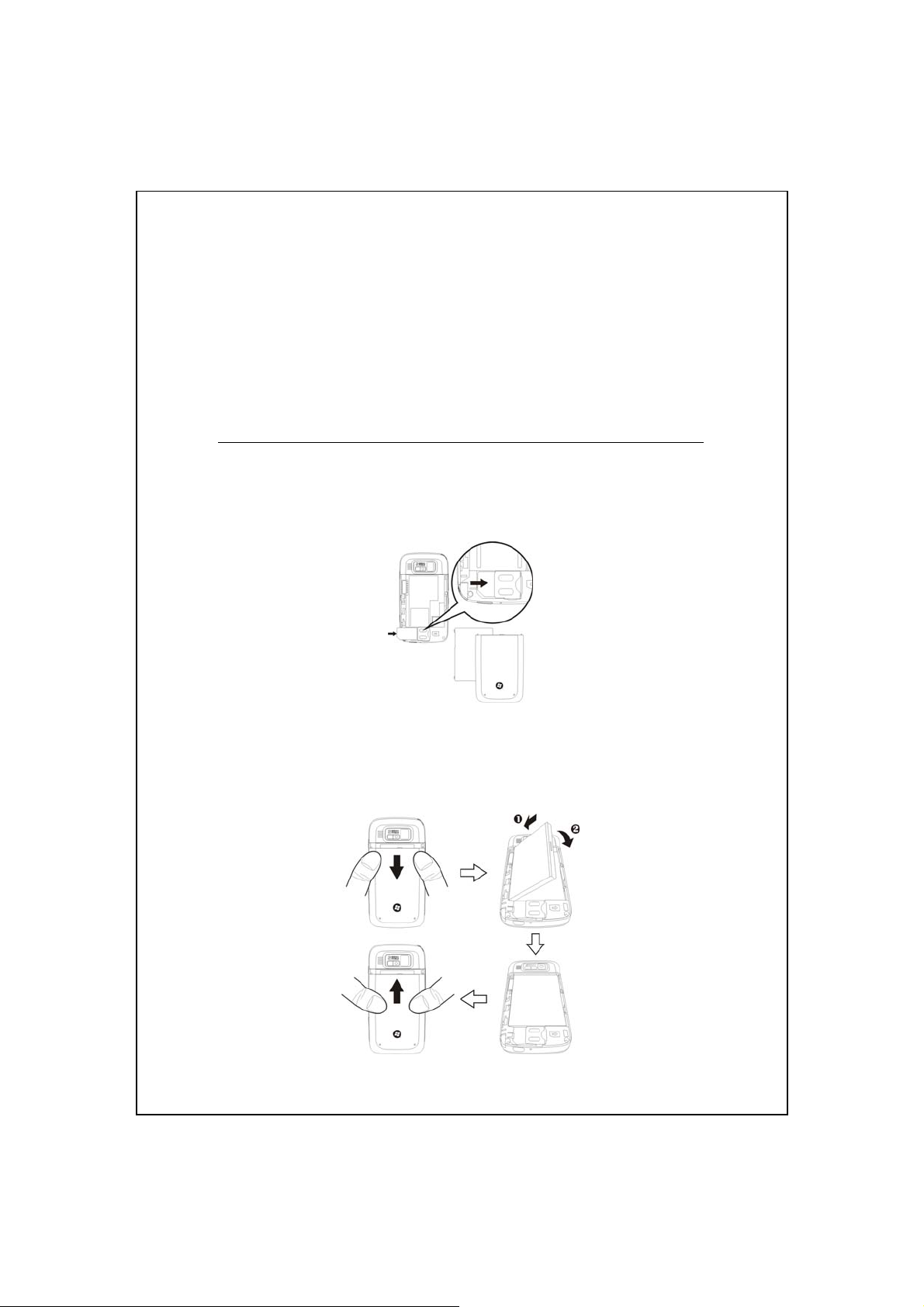
Utilização do Pocket PC pela primeira vez
Se estiver abrindo este produto pela primeira vez, a bateria principal e o
Pocket PC são embalados separadamente dentro do pacote do produto.
Prepare o seu Pocket PC
Instalação do cartão SIM
1.
Vire o Pocket PC e remova a tampa da bateria. Observe a direção ao
chanfro do cartão SIM e insira-o no slot.
Instalação da bateria
2.
Coloque a bateria na parte de trás do Pocket PC. Verifique se os contatos
dourados estão alinhados na caixa da bateria e introduza suavemente até
que ouça um clique. Depois coloque a tampa de volta no lugar.
1-6
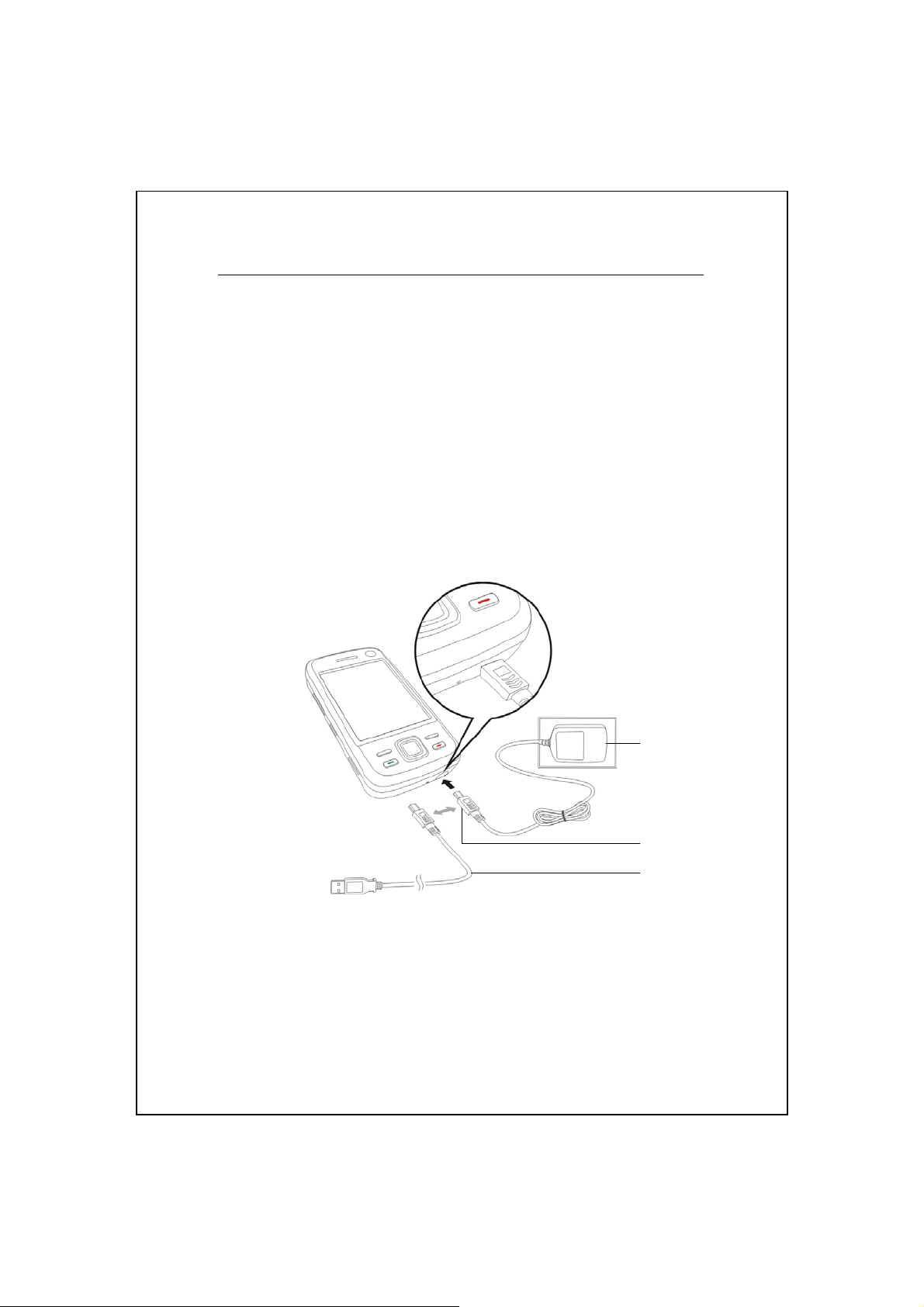
Carga e alimentação elétrica
Porta USB: Use o cabo USB fornecido com o produto para conectar o
n
Pocket PC ao computador de mesa através desta porta.
Ligue a outra ficha do adaptador AC à porta USB. O PC de bolso começa
o
a carregar automaticamente.
Se precisar de ligar o PC de bolso a um computador de secretária, poderá
p
ligar o cabo USB à porta USB na parte de baixo do seu PC de bolso. E
depois ligue a outra extremidade do cabo USB à porta USB do seu
computador de secretária. O seu PC de bolso também carregará
simultaneamente.
n
o
p
Imeiros Passos 1-7
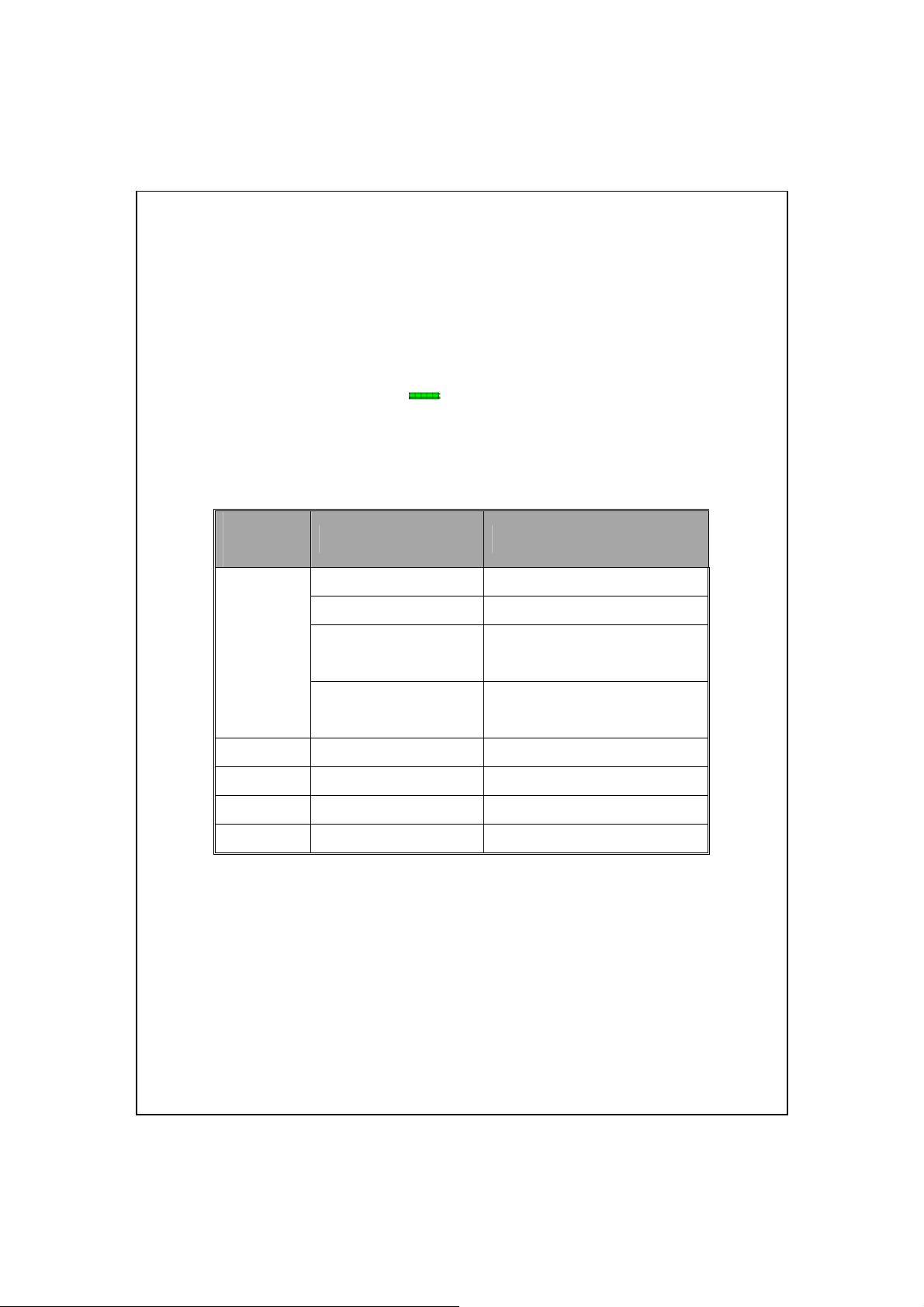
Demora cerca de 8 horas para carregar completamente a bateria depois de
1.
abrir a embalagem pela primeira vez. As cargas subseqüentes demorarão
cerca de 3 horas apenas. Depois de carregar, você pode desconectar o
adaptador CA e transportar o Pocket PC. Para manter uma operação suave,
carregue a bateria regularmente.
Observe o ícone da bateria
2.
no canto superior direito para verificar a
condição de utilização da carga.
Os LEDs indicadores na parte superior do Pocket PC indicarão as várias
3.
funções que estão em uso.
LEDs
Comportamento Significado
indicadores
Aceso em vermelho Carregando
Apagado Carga completa
Piscando repetidamente
Aviso de bateria baixa
Vermelho
em vermelho
Piscando em vermelho Chamadas perdidas ou
mensagens não lidas
Verde Piscando em verde O telefone celular está ligado.
Azul Piscando em azul Bluetooth está ativado
Âmbar Piscando em âmbar A rede sem fio está ativada
Púrpura Piscando em púrpura O GPS está ativado
1-8
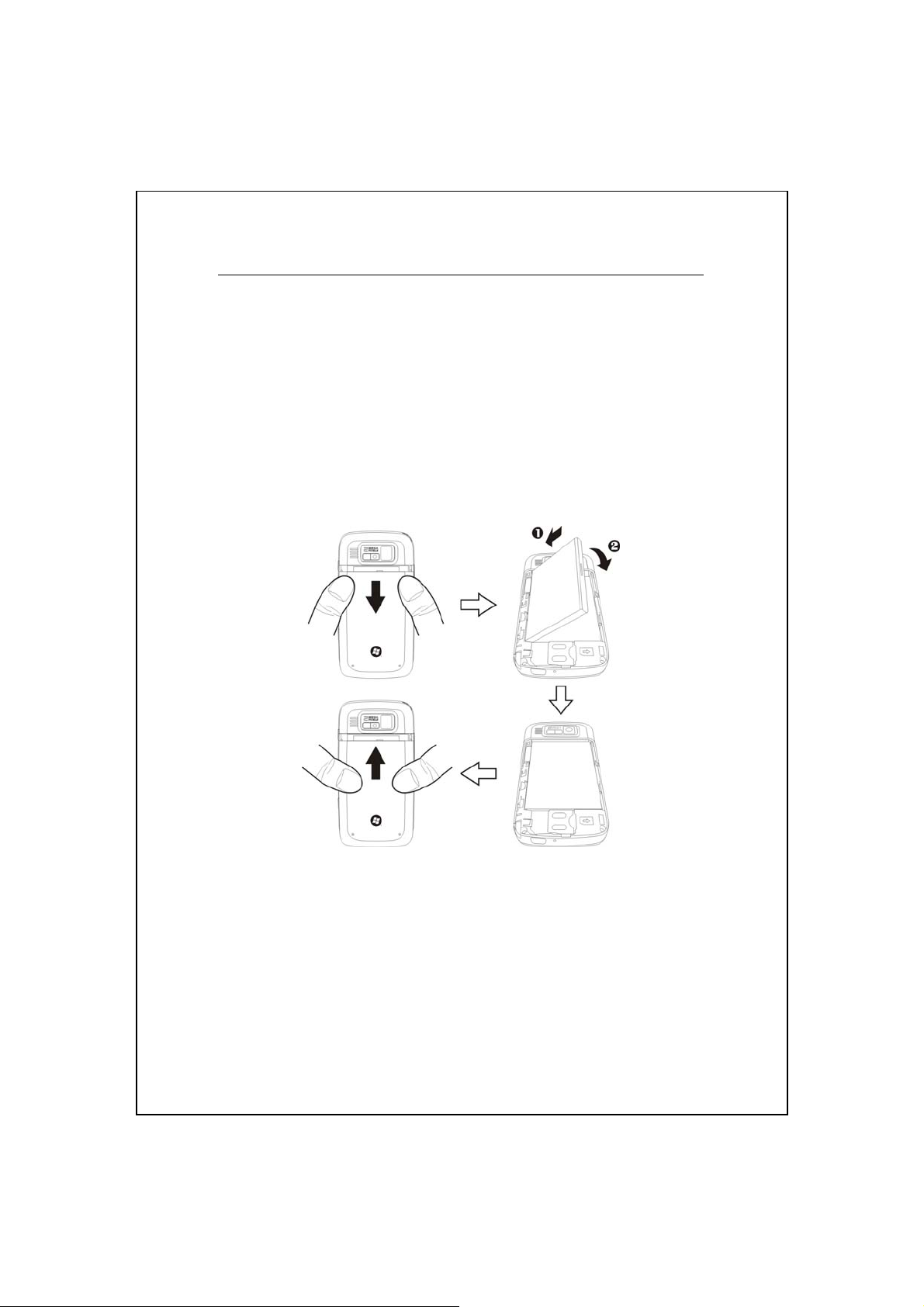
Reinstalação ou troca da bateria
Se a funcionalidade telefone, GPRS ou a ligação LAN sem fios já
estiver activa, desactive-a primeiro e depois substitua a bateria.
Vire o Pocket PC e remova a tampa da bateria. Coloque a bateria na
parte de trás do Pocket PC. Verifique se os contatos dourados estão alinhados
na caixa da bateria e introduza suavemente até que ouça um clique. Depois
coloque a tampa de volta no lugar.
Imeiros Passos 1-9
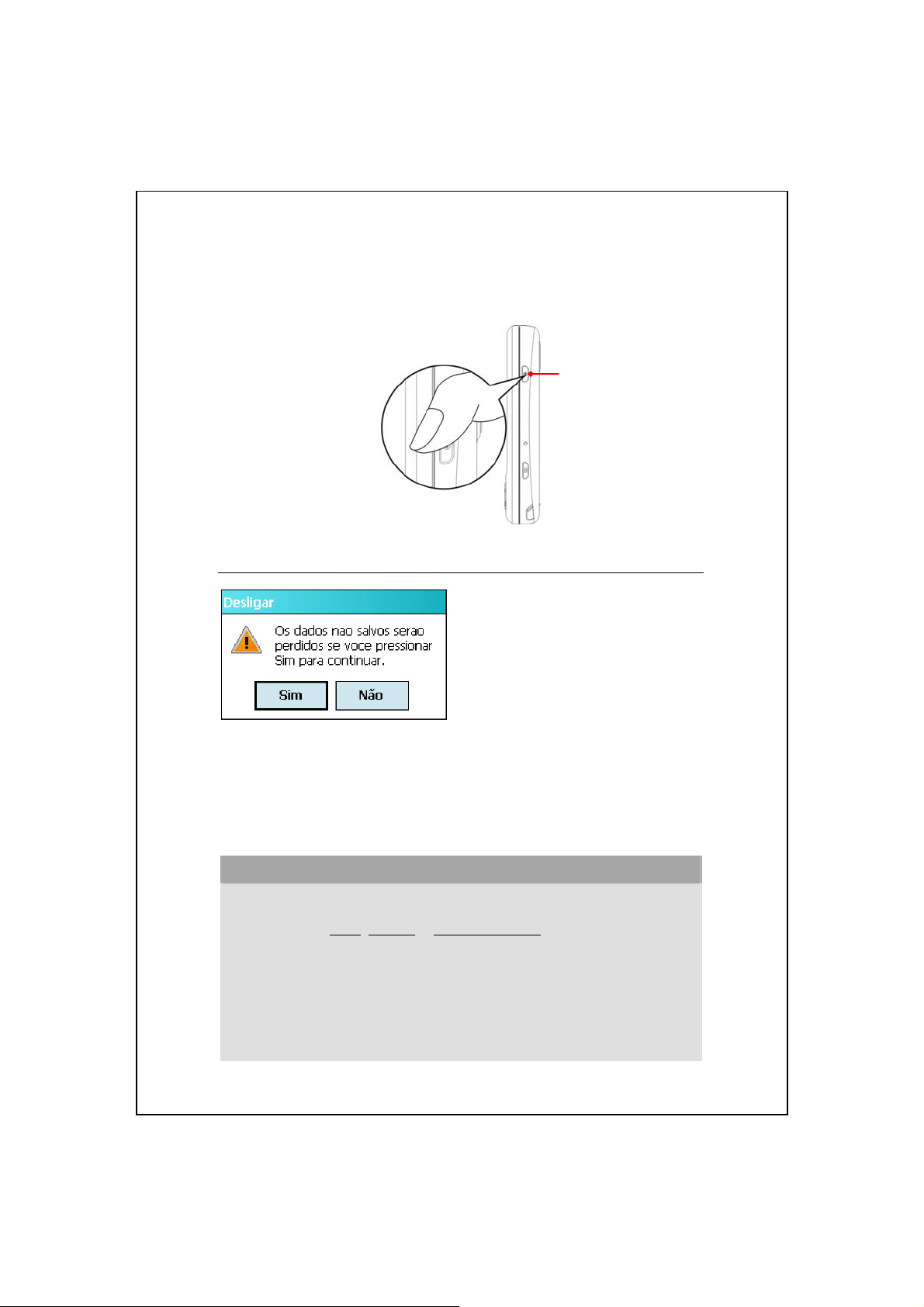
Ligar e desligar
Botão liga/desliga
Modo de desligamento
Utilização da caneta para tocar na tela
O seu Pocket PC foi projetado para uma operação baseada em gráficos.
De uma maneira geral, costumamos “usar a caneta para realizar ações
básicas, como tocar, arrastar, e arrastar e segurar” na tela sensível ao
toque. Outras ações, como redefinir e reiniciação a frio, requerem o uso
da ponta da caneta.
Puxe a caneta até o comprimento máximo para facilitar o toque na tela
durante a operação. Quando mantida completamente no suporte, o
comprimento da caneta é reduzido.
Evite premir com demasiada força o ecrã táctil com o estilete ou com o
seu dedo.
Pressione se segure o “botão
1.
liga/desliga” no Pocket PC e
toque em
Pocket PC. Todas as funções
serão desabilitadas; isto é
diferente de entrar no modo de
suspensão.
Para ligar, basta pressionar uma
2.
vez o “botão liga/desliga”.
para desligar o
Sim
1-10
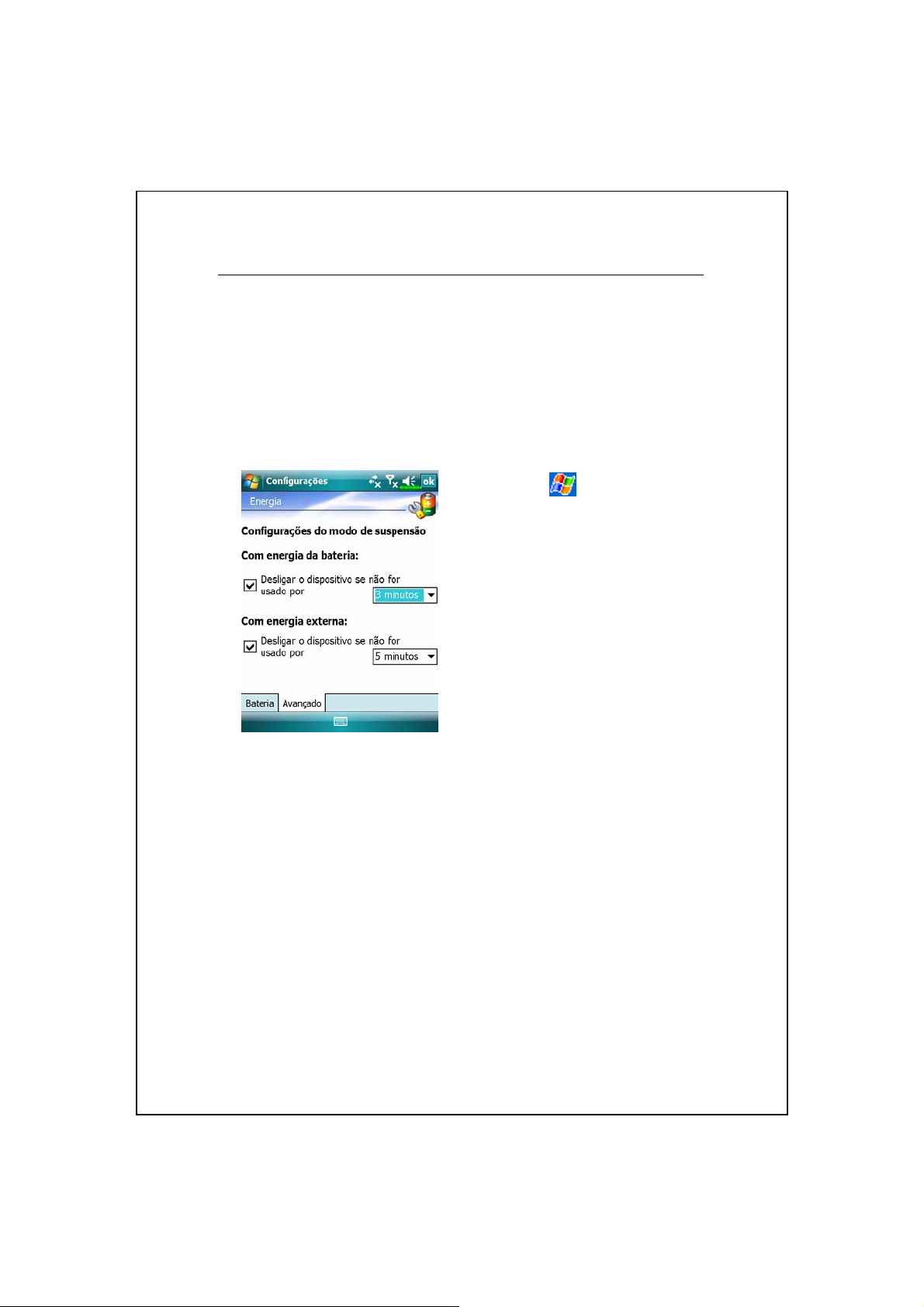
Modo de suspensão
Pressione no “Botão Liga/Desliga” do PC de bolso para entrar em modo
1.
de hibernação. Neste momento, a tela é desligada e todos os dispositivos
periféricos entram no modo de economia de energia. Mas se o telefone
estiver ligado, ainda estará no modo de espera de chamadas.
Para ligar a tela mais tarde, basta pressionar o botão liga/desliga.
2.
Toque em
3.
guia
Sistema, Energia
na guia
desligamento automático do
dispositivo depois de esperar um
determinado período.
Avançado
,
Configurações
,
e, a seguir,
para definir o
Imeiros Passos 1-11
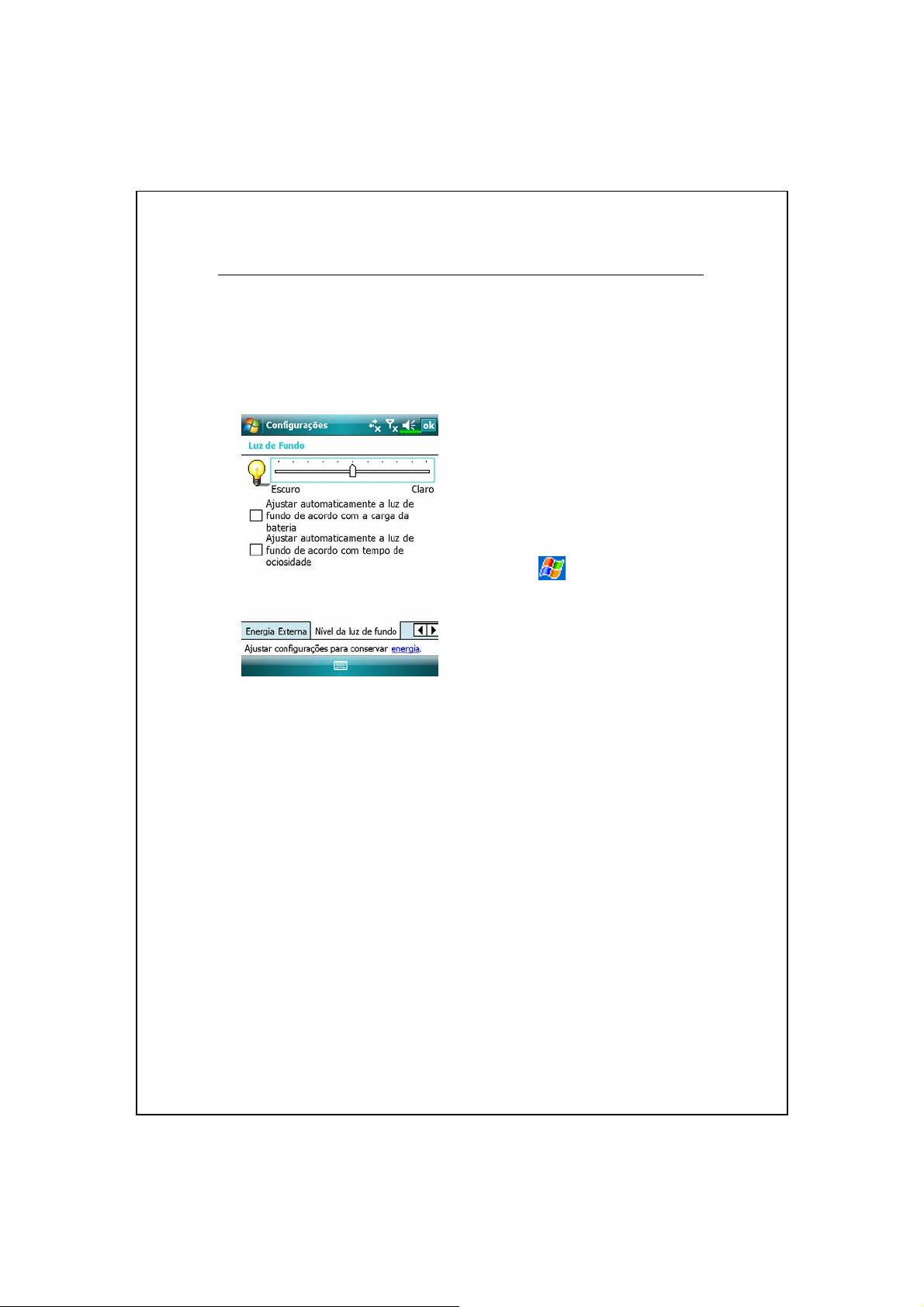
Ligar a tela
Este produto possui um recurso de economia de energia. Se o ecrã
estiver desligado, pressione o “Botão Liga/Desliga” do PC de bolso para
acendê-lo.
Se a tela estiver muito escura e não
for possível ver claramente, ajuste o
nível de brilho correto para a luz de
fundo. Veja abaixo os dois métodos
que você pode usar:
Toque em
guia
Sistema, Luz de Fundo
seguir, na guia
.
fundo
,
Configurações
e, a
Nível de luz de
,
1-12
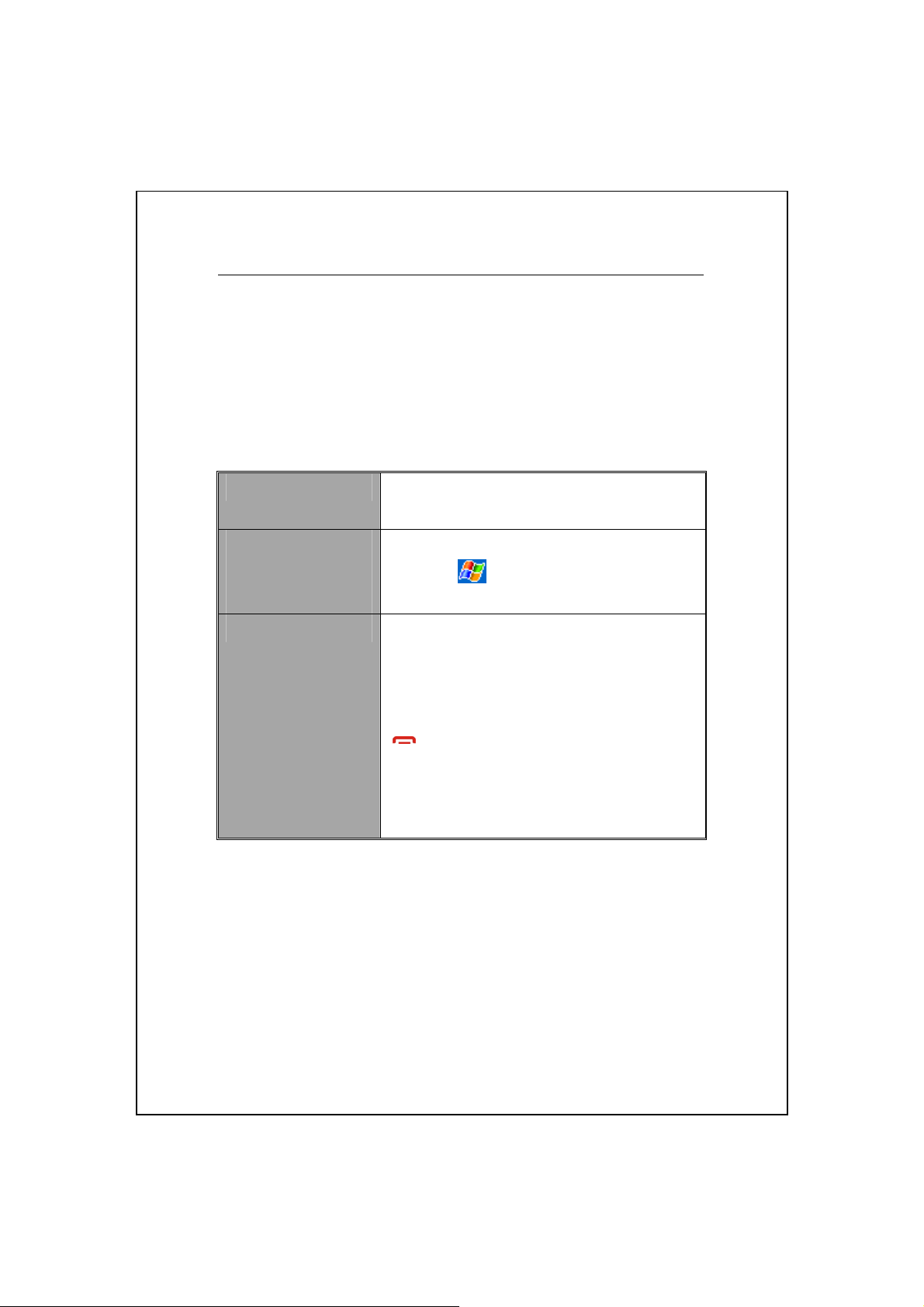
Como reiniciar o Pocket PC
Situação apropriada: se o Pocket PC não funciona normalmente, não
responde, ou se a tela está congelada.
Para sua consideração, levando em conta sua segurança e conveniência,
consulte as seguintes instruções para:
Redefinir
1.
Procedimentos
2.
para
Settings
Reiniciação limpa
3.
Default
Pressione no “Botão Redefinir” do PC de bolso
com a ponta do estilete.
Se a tela sensível ao toque estiver funcionando,
toque em
em
Default Settings
Segure o “Botão Liga/Desliga” e pressione uma
vez o “Botão Redefinir” com a ponta da caneta,
e depois solte ambos simultaneamente. A
seguir, mantenha pressionado o Botão Encerrar
até que apareça a tela de solicitação do
sistema, e depois solte o Botão Encerrar.
Pressione a tecla virtual para responder à
pergunta.
,
Programas, Utilities
.
, e depois
Imeiros Passos 1-13
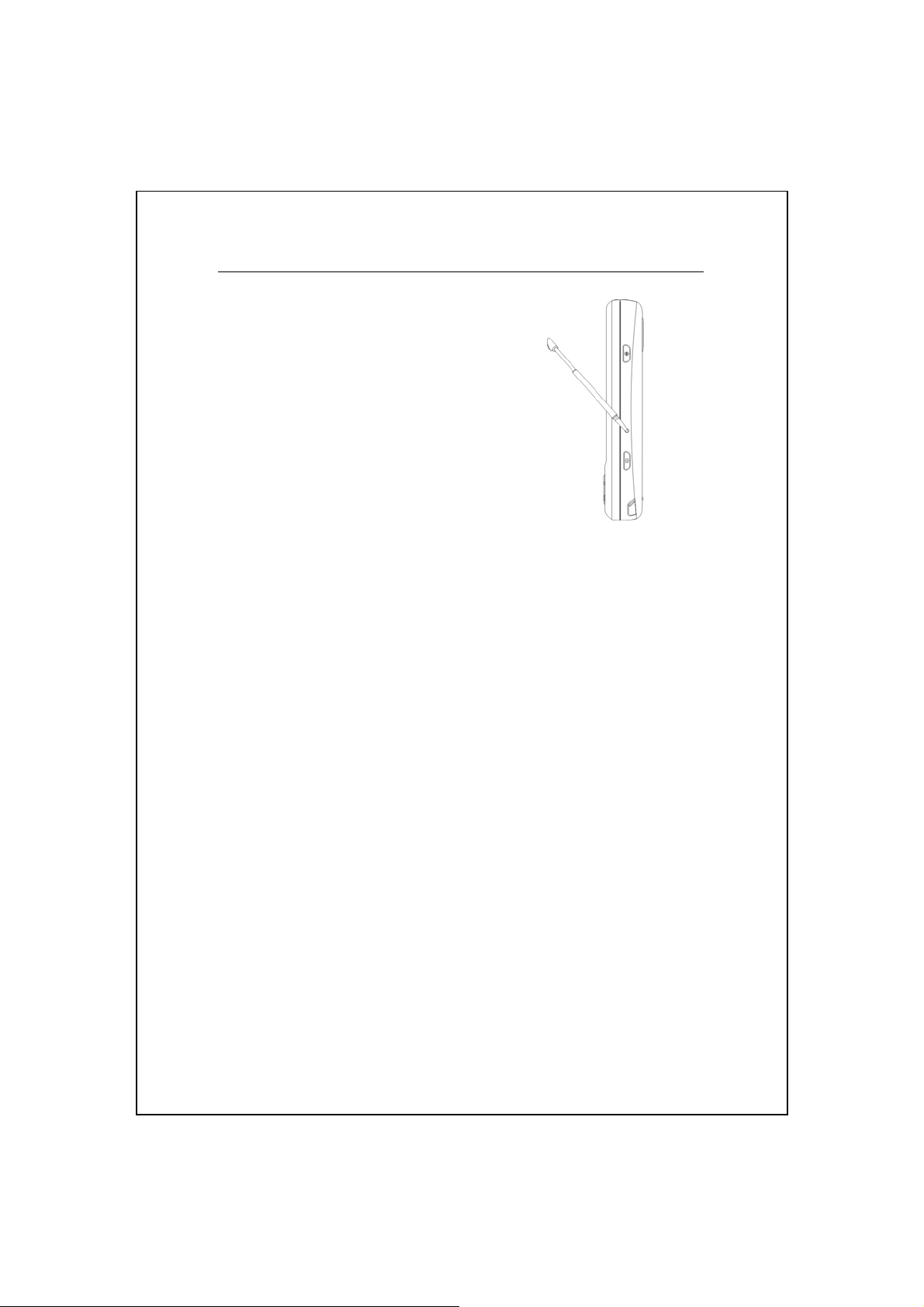
Redefinir
Método de redefinição
V
“Botão Redefinir” do PC de bolso com
a ponta do estilete.
Situação apropriada: se o Pocket PC não funciona normalmente, não
V
responde, ou se a tela está congelada.
Resultado: num momento, quando o Pocket PC completar
V
automaticamente o processo de iniciação, a última tela exibida será Hoje.
Este procedimento conservará o Microsoft Windows, os aplicativos
pré-instalados na fábrica, os dados entrados pelo usuário, programas
recém instalados, e as configurações personalizadas do usuário.
: Pressione no
1-14
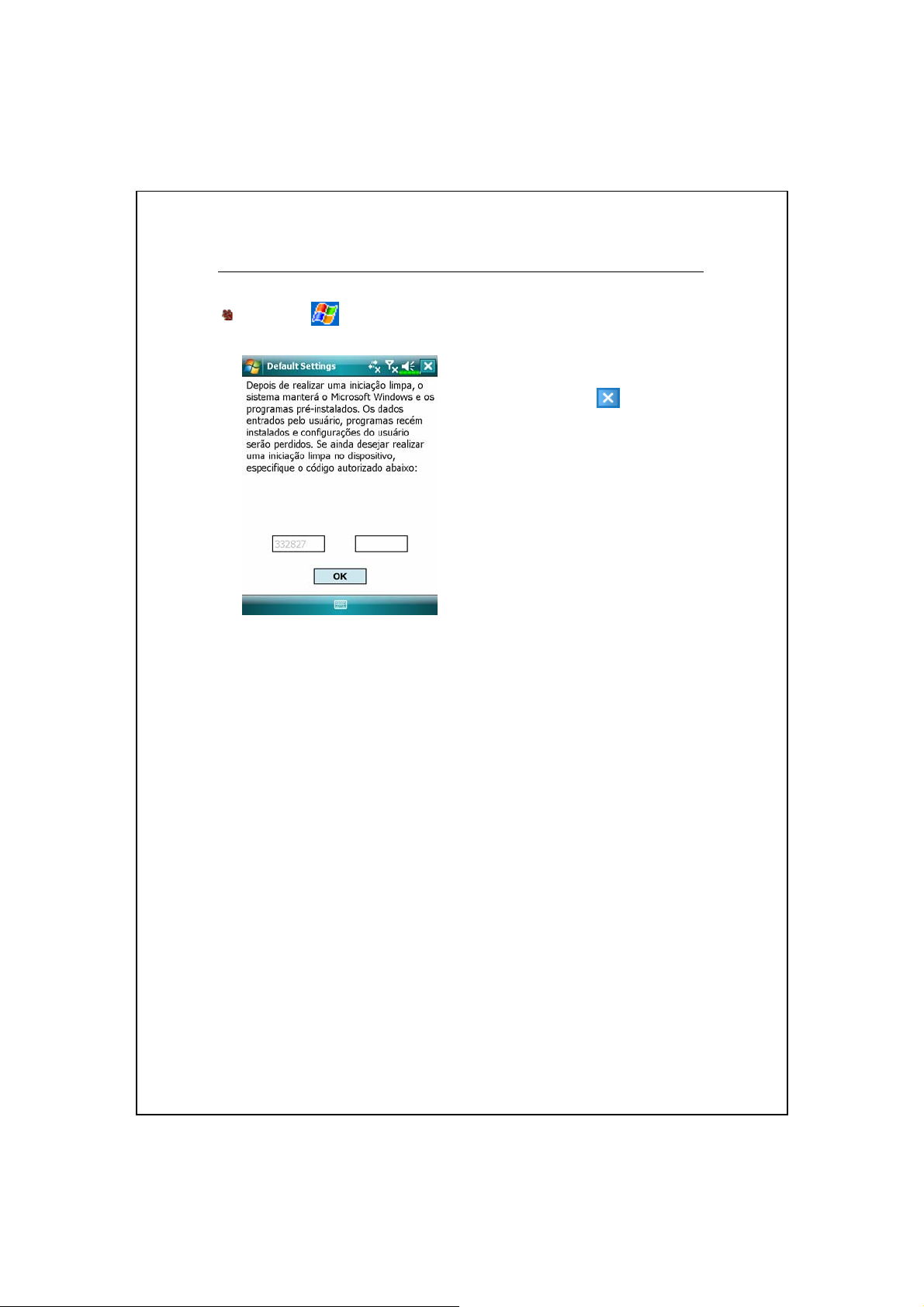
Configurações padrão
Toque em
Situação apropriada: se o Pocket PC não funciona normalmente, mas a
V
tela sensível ao toque está funcional. Consulte as instruções nesta seção
para solucionar o problema.
Resultado: Este procedimento conservará apenas o Microsoft Windows e
V
,
Programas, Utilities
e depois em
Se este aplicativo for aberto por
1.
engano, selecione
superior da tela para sair; o sistema
não será afetado.
Se tiver a certeza de que deseja
2.
realizar esta ação, selecione o bloco
de entrada de dados no lado direito
e insira o código de autorização no
bloco no lado direito. A seguir,
toque no botão OK.
Default Settings
no canto
.
os aplicativos pré-instalados na fábrica. Outras configurações, como os
dados entrados pelo usuário, programas recém instalados, e as
configurações personalizadas do usuário serão apagados.
Imeiros Passos 1-15
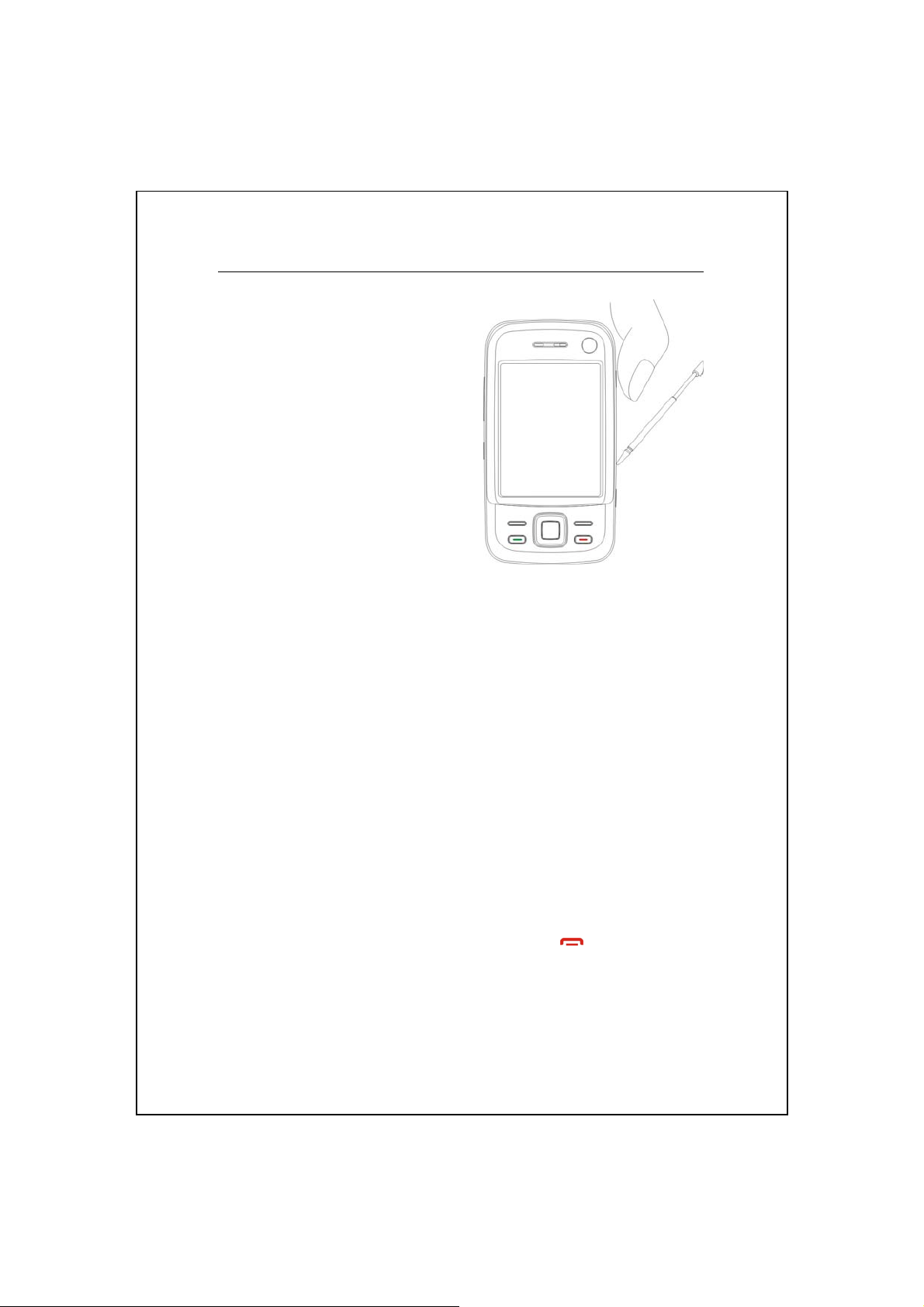
Iniciação limpa
Método de iniciação a frio
V
Mantenha pressionado o “Botão
Liga/Desliga” do PC de bolso com
uma mão enquanto que, com a outra
mão, a ponta do estilete empurra o
“Botão Redefinir”. Solte
simultaneamente o “Botão
Liga/Desliga” e o “Botão Redefinir”.
Situação apropriada: se já foi tentada uma redefinição anterior e o Pocket
V
PC ainda não funciona normalmente, não responde, ou se a tela está
congelada.
Antes de executar o “Método de iniciação a frio” anterior, considere com
V
atenção as seguintes instruções e, a seguir, decida sobre o método de
reiniciação a frio.
:
Depois de realizar uma reiniciação a frio, se nenhum botão for pressionado,
1.
quando o Pocket PC completar automaticamente o processo de iniciação
do sistema, a última tela exibida será
redefinição.
Se já foi tentada uma redefinição anterior. mas o Pocket PC ainda não
2.
funciona normalmente, considere a seguinte solução:
Depois da iniciação a frio, segure o Botão Encerrar
direito do Pocket PC até que apareça a tela de solicitação do sistema, e
depois solte o Botão Encerrar; leia com atenção todas as instruções sobre a
iniciação a frio antes de continuar.
. Este resultado é idêntico ao da
Hoje
no canto inferior
1-16
